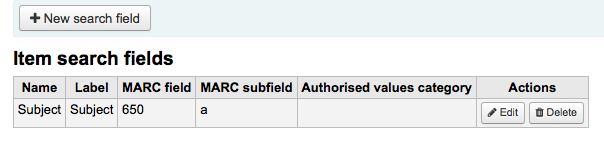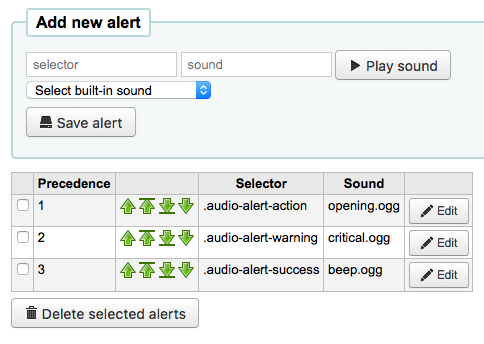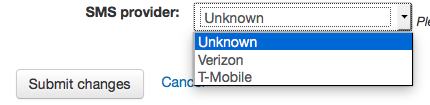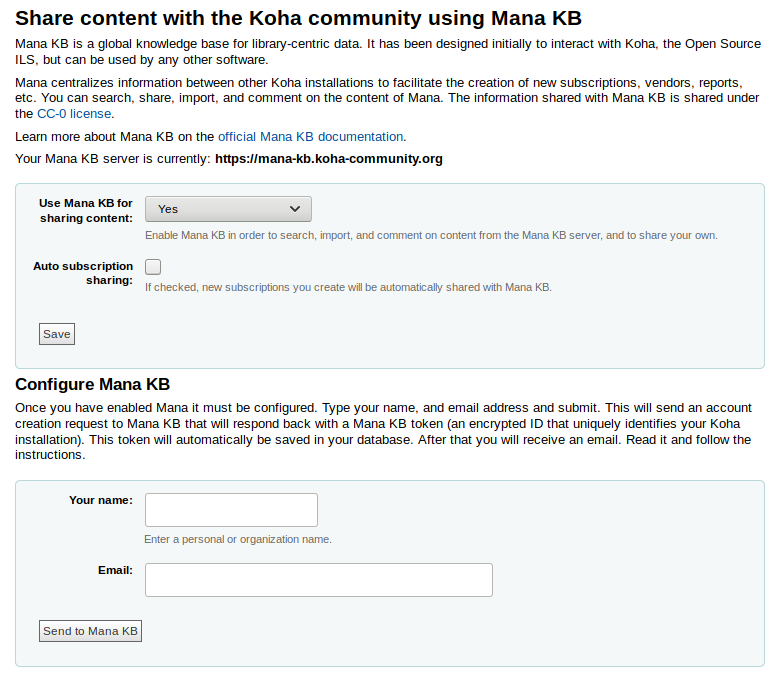प्रशासन¶
बुनियादी मानकों¶
*वहाँ जाओ: * अधिक > प्रशासन
महत्वपूर्ण
ऑर्डर में दिखाई देने वाले सभी 'पैरामीटर' को कॉन्फ़िगर करें
पुस्तकालय¶
जब आपके कोहा प्रणाली स्थापित आप हर पुस्तकालय है कि आपके सिस्टम को साझा किया जाएगा के लिए जानकारी जोड़ने के लिए चाहते हो जाएगा। इस डेटा कोहा के कई क्षेत्रों में प्रयोग किया जाता है।
इस पृष्ठ पर जाने पर आपको उन पुस्तकालयों की एक सूची प्रस्तुत की जाती है जिन्हें सिस्टम में पहले ही जोड़ा जा चुका है।
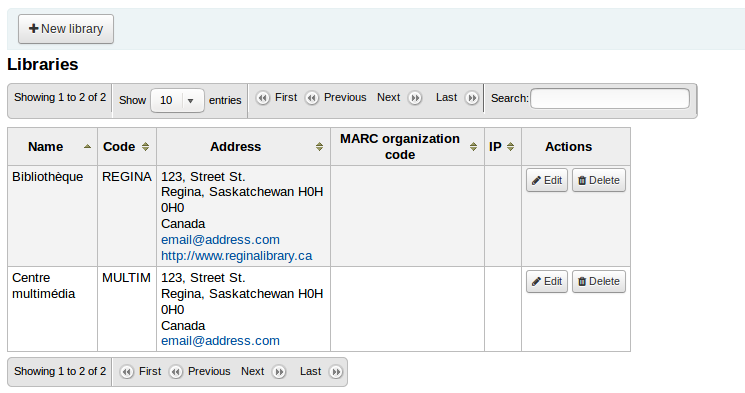
एक लाइब्रेरी जोड़ना¶
एक नए पुस्तकालय जोड़ने के लिए:
क्लिक करें 'नई लाइब्रेरी'
फ़ॉर्म के ऊपर पुस्तकालय के बारे में कुछ मूल बातें पूछता है

पुस्तकालय कोड किसी भी रिक्त स्थान होते हैं और 10 या इससे कम वर्ण नहीं होना चाहिए। इस कोड डेटाबेस में एक अद्वितीय पहचानकर्ता के रूप में इस्तेमाल किया जाएगा।
नाम ओपेक पर प्रदर्शित किया जाएगा जहां भी जनता के लिए पुस्तकालय का नाम प्रदर्शित करता है और एक ऐसा नाम है जो अपने संरक्षक के लिए समझ में आता है होना चाहिए।
इसके बाद आप शाखा के बारे में बुनियादी संपर्क जानकारी दर्ज कर सकते हैं

पता और संपर्क क्षेत्रों प्रत्येक पुस्तकालय के लिए कस्टम नोटिस बनाने के लिए इस्तेमाल किया जा सकता
लाइब्रेरी संपर्क जानकारी
महत्वपूर्ण
सुनिश्चित करें कि नोटिस दिया और सही पते से भेजा जाता है बनाने के लिए एक पुस्तकालय ईमेल पता दर्ज करने के लिए सुनिश्चित करें
यदि आप चाहते हैं कि आप एक भिन्न 'उत्तर-टू-ई-मेल' पता दर्ज कर सकते हैं. यह वह ईमेल पता है जो सभी उत्तरों पर जाएंगे.
नोट
यदि आप इस मूल्य को भर नहीं पाते हैं तो कोहा इस पते का उपयोग करेगा : ref: ReplytoDefault वरीयता
अगर आप चाहें तो आप एक भिन्न 'रिटर्न-पथ' ईमेल पता भी दर्ज कर सकते हैं. यह वह ईमेल पता है जो सभी को बाउंस किए गए संदेश पर जाएंगे.
नोट
यदि आप इस मूल्य को भर नहीं पाते हैं तो कोहा इस पते का उपयोग करेगा : ref: ReturnpathDefault वरीयता
यदि URL फ़ील्ड बसा हुआ है तो पुस्तकालय नाम ओपेक पर होल्डिंगस तालिका में जुड़ा होगा

The OPAC info box is for you to put information about the library that will appear in the OPAC when the library name is moused over in the holdings table

IP does not have be filled in unless you plan on limiting access to your staff client to a specific IP Address
महत्वपूर्ण
यदि आपने सक्षम किया है तो एक आईपी पता आवश्यक है: ref: AutoLocation
यदि इस पुस्तकालय में एक विशिष्ट 'मार्क संगठन कोड <http://www.loc.gov/marc/organizations/orgshome.html>`_ है, तो आप इसे यहां दर्ज कर सकते हैं। यदि खाली छोड़ दिया गया है, तो कोड में दर्ज किया गया कोड : ref: MARCOrgCode वरीयता इस लाइब्रेरी के लिए उपयोग की जाएगी।
If you have any notes you can put them here. These will not show in the OPAC
Finally, you can choose whether the library will display as an available pickup location for holds
नोट
सूचीबद्ध केवल 'पुस्तकालय कोड' और 'नाम' क्षेत्रों के लिए आवश्यक हैं
एक पुस्तकालय संपादन / हटाना¶
आप संरक्षक या इसे से जुड़े आइटम नहीं है कि किसी भी पुस्तकालय को नष्ट करने में असमर्थ हो जाएगा।

प्रत्येक पुस्तकालय इसे सही करने के लिए एक 'संपादन' लिंक होगा। संपादित करने के लिए / प्रश्न में पुस्तकालय के साथ जुड़े बदल जानकारी के लिए इस लिंक पर क्लिक करें।
महत्वपूर्ण
आप 'पुस्तकालय कोड' को संपादित करने में असमर्थ हो जाएगा
पुस्तकालय समूह¶
पुस्तकालय समूहों को पुस्तकालयों के समूह को खोज सीमित करने के लिए खोजों में उपयोग किया जाता है (उदाहरण के लिए एक neigbourhood में)।
इस पृष्ठ पर जाने पर आपको उन समूहों की एक सूची प्रस्तुत की जाती है जिन्हें सिस्टम में पहले ही जोड़ा जा चुका है।

एक समूह जोड़ना¶
स्क्रीन के शीर्ष पर 'समूह जोड़ें' बटन पर क्लिक करें
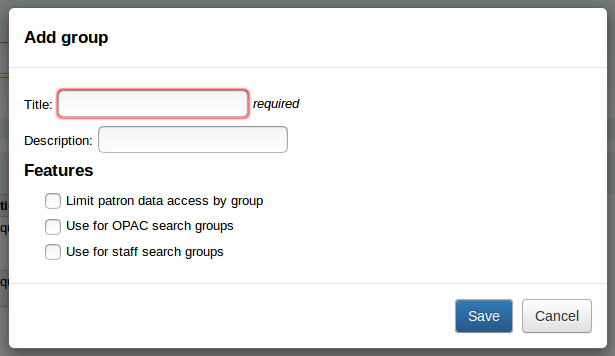
समूह को एक शीर्षक और विवरण दें। केवल शीर्षक अनिवार्य है क्योंकि यह कर्मचारी क्लाइंट और ओपेक में दिखाई देगा। विवरण का उपयोग इस पृष्ठ में केवल इस बात के लिए किया जाता है कि समूह के लिए क्या उपयोग किया जाता है।
आप 'समूह द्वारा सीमित संरक्षक डेटा पहुंच' विकल्प के बगल में स्थित बॉक्स को चेक करके कर्मचारियों को अन्य समूहों के संरक्षकों को देखने से सीमित कर सकते हैं।
नोट
यह के साथ overriden किया जा सकता है user permission view_borrower_infos_ from_any_libraries.
यदि आप ओपीएसी के शीर्ष पर लाइब्रेरी पुलडाउन मेनू में समूह को दिखाना चाहते हैं (साथ: ref: OpacAddMastheadLibraryPulldown 'जोड़ें' पर सेट करें) और उन्नत खोज पृष्ठ पर आप 'ओपेक खोज के लिए उपयोग' की जांच कर सकते हैं समूह 'बॉक्स।
यदि आप चाहते हैं कि समूह क्लाइंट क्लाइंट उन्नत खोज में लाइब्रेरी पुलडाउन में दिखाई दे, तो 'स्टाफ खोज समूहों के लिए उपयोग करें' बॉक्स को चेक करें।

एक समूह में एक पुस्तकालय जोड़ना¶
इस समूह में लाइब्रेरी जोड़ने के लिए समूह के बगल में 'लाइब्रेरी जोड़ें' बटन पर क्लिक करें। आपको उन पुस्तकालयों की एक सूची प्रस्तुत की जाएगी जो पहले से ही समूह में नहीं हैं।

एक उप-समूह जोड़ना¶
यदि आपका सिस्टम बहुत बड़ा है, तो आप उप-समूह बना सकते हैं। समूह के बगल में 'क्रियाएं' बटन पर क्लिक करें और 'एक उप-समूह जोड़ें' विकल्प का चयन करें। उप-समूह के शीर्षक और विवरण (वैकल्पिक) भरें। विशेषताएं अभिभावक समूह से विरासत में प्राप्त की जाएंगी।

एक समूह को हटाना¶
समूह को हटाने के लिए, समूह के बगल में 'क्रियाएं' बटन पर क्लिक करें और 'हटाएं' विकल्प का चयन करें।

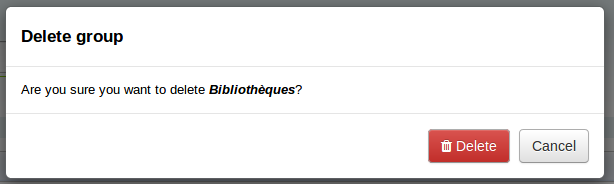
आइटम प्रकार¶
Koha आप आइटम प्रकार और संग्रह कोड द्वारा अपने संग्रह को व्यवस्थित करने के लिए अनुमति देता है।
Get there: More > Administration > Basic parameters > Item types
आइटम प्रकार आम तौर पर सामग्री के प्रकार (पुस्तक, सीडी, डीवीडी, आदि) का उल्लेख है, लेकिन किसी भी तरह से है कि अपने पुस्तकालय के लिए काम करता है में इस्तेमाल किया जा सकता है।
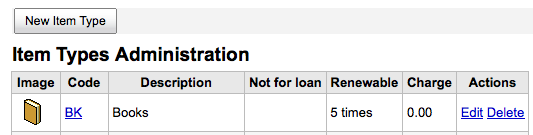
आइटम प्रकार जोड़ना¶
नया आइटम प्रकार जोड़ने के लिए, आइटम प्रकार पृष्ठ के शीर्ष पर 'नया आइटम प्रकार' बटन क्लिक करें।

'आइटम प्रकार' फ़ील्ड में, अपने आइटम प्रकार के लिए एक छोटा कोड दर्ज करें (अधिकतम 10 वर्ण)
विवरण आइटम प्रकार के सादे पाठ परिभाषा है (स्थापित आप उपयोग कर उन भाषाओं के सभी में आइटम प्रकार विवरण अनुवाद कर सकते हैं कई भाषाओं के साथ उन लोगों के लिए लिंक 'अन्य भाषाओं के लिए अनुवाद')
Item types and can grouped together for searching at the same time. For example you can put DVDs and Bluray in to a group called Movie and then they can be searched together. These groups are defined in the ITEMTYPECAT authorized value category.
आप अपने आइटम प्रकार से जुड़ी एक छवि चुन सकते हैं
आप छवि संग्रह की एक श्रृंखला से चुन सकते हैं
आप एक दूरस्थ छवि के लिए लिंक कर सकते हैं
या फिर आप सिर्फ आइटम प्रकार के साथ जुड़े कोई छवि हो सकती है
महत्वपूर्ण
ओपेक में आपके आइटम प्रकार की छवियां दिखाई देने के लिए आपको सेट करने की आवश्यकता है : ref: noItemTypeImages 'दिखाने' के लिए
Get there:More > Administration > Global system preferences > Administration
आइटम है कि आप ओपेक से दबा कर रहे हैं आप ओपेक में खोजा जा रहा से अपने आइटम प्रकार छिपाने के लिए कर सकते हैं
Note This will not prevent those items to appear in search results, it will simply remove the item type from the advanced search form.
If you want to completely hide items from a certain item type, let's say that you have a professional library with books reserved for staff and you don't want those to appear in the OPAC, use the OpacHiddenItems system preference.
उन वस्तुओं के लिए जो प्रसारित नहीं करते, 'ऋण के लिए नहीं' विकल्पों की जांच करें
आइटम चिह्नित 'नहीं ऋण के लिए' सूची में दिखाई देगा, लेकिन संरक्षक के लिए बाहर की जाँच नहीं की जा सकती
For items that you charge a rental fee for, there are two ways that rental fees can be charged to a patron by item type. A flat rental charge (process fee) or a daily rental charge.
For items that a library would charge a flat rental charge (process fee) for, enter the total fee you charge in the ‘Rental charge’ field. This will charge the patron on checkout (and renewal).
For items that a rental charge will be charged by the number of days the item is checked out for, enter the daily fee in the 'Daily Rental Charge' . This will be charged to the patron upon checkout - the cost per day and how many days this item can be checked out to the patron. This daily rental charge will also be applied if/when a renewal occurs
Each amount will charge the patron on checkout.
महत्वपूर्ण
इस फ़ील्ड में प्रतीकों को दर्ज न करें, केवल संख्याएं और दशमलव अंक (उदा. $5.00 को 5 या 5.00 के रूप में दर्ज किया जाना चाहिए)
आप इस प्रकार के आइटम के लिए एक डिफ़ॉल्ट प्रतिस्थापन लागत जोड़ सकते हैं। यदि खाली छोड़ दिया गया है, तो वस्तु खो जाने पर आइटम के प्रतिस्थापन मूल्य को उपयोगकर्ता के साथ रखा जाएगा।
- महत्वपूर्ण
इस फ़ील्ड में प्रतीकों को दर्ज न करें, केवल संख्याएं और दशमलव अंक (उदा. $5.00 को 5 या 5.00 के रूप में दर्ज किया जाना चाहिए)
आप एक प्रसंस्करण शुल्क भी जोड़ सकते हैं जिसे प्रतिस्थापन लागत में जोड़ा जाएगा।
महत्वपूर्ण
इस फ़ील्ड में प्रतीकों को दर्ज न करें, केवल संख्याएं और दशमलव अंक (उदा. $5.00 को 5 या 5.00 के रूप में दर्ज किया जाना चाहिए)
आप एक संदेश या जब इस प्रकार के आइटम जाँच कर रहे हैं में आप 'चेकइन संदेश' बॉक्स में प्रवेश कर सकते हैं कि प्रकट करने के लिए चेतावनी की तरह होता है

चेकइन संदेश प्रकार एक संदेश या एक चेतावनी हो सकता है. इन दोनों के बीच फर्क सिर्फ इतना स्टाइल है. डिफ़ॉल्ट रूप से एक संदेश नीला है
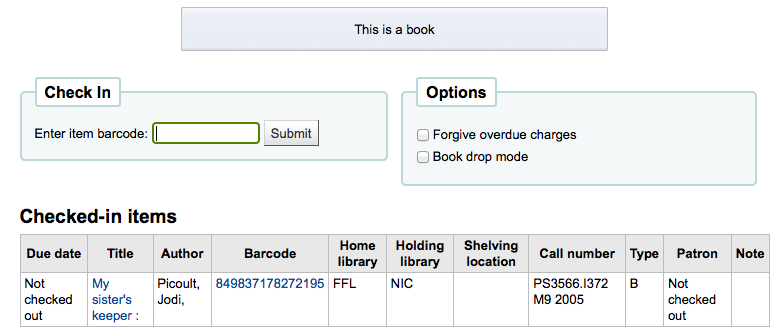
और एक चेतावनी पीला है.
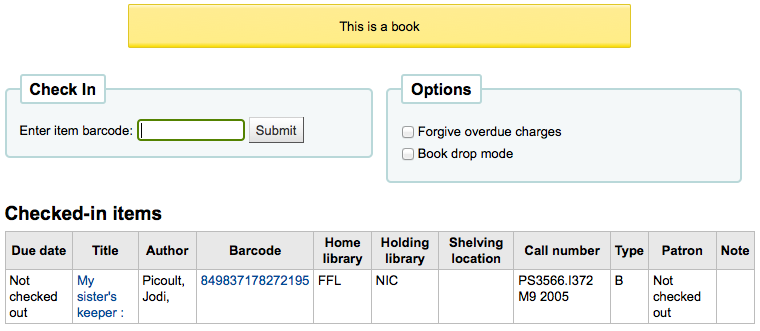
कुछ एसआईपी उपकरणों आप Koha के मद प्रकार के बजाय एक घूंट-विशिष्ट मीडिया प्रकार का उपयोग करने के लिए (आमतौर पर लॉकर्स और sorters इस मीडिया प्रकार की जरूरत है), अगर आप इस तरह के एक उपकरण का उपयोग आप एसआईपी मीडिया प्रकार प्रवेश करने के लिए चाहता हूँ की जरूरत है.
जब समाप्त हो, 'परिवर्तन सहेजें' पर क्लिक करें
नोट
'आइटम प्रकार' के अपवाद के साथ सभी फ़ील्ड आइटम प्रकार सूची से संपादन योग्य होंगे
अपने नए आइटम प्रकार अब सूची पर दिखाई देगा

आइटम प्रकार संपादित करना¶
प्रत्येक आइटम के प्रकार इसके बगल में एक बटन संपादित किया है। एक आइटम संपादित करने के लिए बस 'संपादन' लिंक पर क्लिक करें।
महत्वपूर्ण
आप 'आइटम प्रकार' के रूप में असाइन किए गए कोड को संपादित करने में सक्षम नहीं होंगे लेकिन आप आइटम के विवरण को संपादित करने में सक्षम होंगे.
आइटम प्रकार हटाना¶
प्रत्येक आइटम के पास एक डिलीट बटन है। किसी आइटम प्रकार को हटाने के लिए, बस 'हटाएं' लिंक पर क्लिक करें।
महत्वपूर्ण
आप आइटम प्रकार है कि आपके सिस्टम के भीतर आइटम द्वारा इस्तेमाल किया जा रहा नष्ट करने में सक्षम नहीं होगा।

अधिकृत मान¶
अधिकृत मूल्यों Koha के कई क्षेत्रों में इस्तेमाल किया जा सकता है। एक कारण यह आप एक अधिकृत मूल्य वर्ग जोड़ना होगा मूल्यों है कि catalogers द्वारा मार्क क्षेत्रों में प्रवेश किया जा सकता को नियंत्रित करने के लिए किया जाएगा।
वहाँ जाओ: अधिक > प्रशासन > बेसिक पैरामीटर >अधिकृत मान`
मौजूदा मान¶
उदाहरण के लिए 'खोई' आपकी लायब्रेरी का उपयोग करने के लिए, संभावना है कि पूर्व निर्धारित मूल्यों के साथ कोहा स्थापित करता है।
Asort1
अधिग्रहण सांख्यिकीय प्रयोजनों के लिए प्रयोग
अशार्ट2
अधिग्रहण सांख्यिकीय प्रयोजनों के लिए प्रयोग
BOR_NOTES
कस्टम संरक्षक संदेश है कि संचलन स्क्रीन और ओपेक पर प्रकट के लिए मान. विवरण क्षेत्र में मूल्य संदेश पाठ होना चाहिए और 200 अक्षरों तक सीमित है.

बीशार्ट1
संरक्षक के प्रकार 1 क्षेत्र में भरने के लिए मूल्यों है कि प्रवेश किया जा सकता
बीशार्ट2
संरक्षक के प्रकार 2 क्षेत्र में भरने के लिए मूल्यों है कि प्रवेश किया जा सकता
CCODE
संग्रह कोड (प्रकट होता है जब सूचीबद्ध करने और वस्तुओं के साथ काम कर रहे हैं)
CONTROL_NUM_SEQUENCE
उन्नत कैटलॉगिंग एडिटर में नियंत्रण संख्या उत्पन्न करने के लिए उपयोग किया जाता है। अधिकृत मान के रूप में एक संख्या के साथ समाप्त होने वाला स्ट्रिंग दर्ज करें और संख्या के प्रकार का वर्णन करने के लिए विवरण का उपयोग करें। उदाहरण के लिए: 'स्प्रेलिब 0001' 'स्प्रिंगफील्ड लाइब्रेरी'। उन्नत संपादक में यह एक नया विजेट सक्रिय करेगा जो आपको संख्या का प्रकार चुनने और अनुक्रम में अगला नंबर उत्पन्न करने की अनुमति देगा।
देश
UNIMARC में प्रयुक्त 102 $a
क्षतिग्रस्त
वस्तुओं के वर्णन में विपणन के रूप में क्षतिग्रस्त (प्रकट होता है जब सूचीबद्ध करने और वस्तुओं के साथ काम कर रहे हैं)
विभाग
विभागों के लिए आवश्यक है और इनका उपयोग इनको में किया जाएगा `कोर्स रिजर्व <#coursereserves>`__मॉड्यूल
ETAT
आइटम की स्थिति की पहचान करने के लिए क्षेत्र 995 $o में फ्रांसीसी यूनिमार्क इंस्टॉलेशन में प्रयुक्त। NOT_LOAN के समान
HINGS_AS
सामान्य होल्डिंग्स: अधिग्रहण स्थिति डिज़ाइनर :: यह डेटा तत्व होल्डिंग्स रिपोर्ट के समय इकाई के लिए अधिग्रहण स्थिति निर्दिष्ट करता है।
HINGS_C
सामान्य होल्डिंग्स: पूर्णता डिजाइनर
HINGS_PF
भौतिक रूप डिजाइनर
HINGS_RD
सामान्य होल्डिंग्स: प्रतिधारण डिजाइनर :: यह डेटा तत्व होल्डिंग्स रिपोर्ट के समय यूनिट के लिए प्रतिधारण नीति निर्दिष्ट करता है।
HINGS_UT
सामान्य होल्डिंग्स: यूनिट डिज़ाइनर का प्रकार
HSBND_FREQ
घर के किनारे मॉड्यूल द्वारा उपयोग की जाने वाली आवृत्तियों। वे कर्मचारियों में संरक्षक खाते में हाउसबाउंड टैब पर प्रदर्शित होते हैं।
ITEMTYPECAT
एक श्रेणी में एकाधिक आइटम प्रकारों की खोज की अनुमति देता है। श्रेणियां अधिकृत मूल्य ITEMTYPECAT में दर्ज की जा सकती हैं। इस श्रेणी में आइटम प्रकारों को गठबंधन करने के लिए, इस खोज श्रेणी को किसी भी आइटम प्रकार में दर्ज करें।
उदाहरण के लिए, एक ITEMTYPECAT नया हो सकता है, फिर आइटम के नए आइटम के लिए नई डीवीडी, आदि में खोज श्रेणी को जोड़ा जा सकता है। यह सहायक होता है जब एक संरक्षक नई खोज श्रेणी चुनता है, तो वे कोहा को एक ही खोज के साथ कई आइटम प्रकारों को खोजने के लिए प्राप्त कर सकते हैं।
LANG
आईएसओ 639-2 मानक भाषा कोड
LOC
शेल्विंग स्थान (आमतौर पर किसी आइटम को जोड़ने या संपादित करते समय दिखाई देता है)। कोहा डेटाबेस में वस्तुओं के स्थान के लिए एलओसी मानचित्र।
कार्ट
शेल्विंग कार्ट स्थान, द्वारा उपयोग किया जाता है InProcessingToShelvingCart और ReturnToShelvingCart
PROC
स्थान का उपयोग करने के लिए : ref: NewItemsDefaultLocation (वांछित विवरण को वांछित करें), इसके द्वारा अपेक्षित स्थान भी InProcessingToShelvingCart.
खो गया
वस्तुओं के वर्णन के रूप में खो विपणन (प्रकट होता है जब जोड़ना या एक आइटम संपादन)
महत्वपूर्ण
खोई स्थितियों के लिए दिए गए मान सांख्यिक और नहीं वर्णमाला क्रम में ठीक से प्रदर्शित करने के लिए स्थितियों के लिए क्रम में किया जाना चाहिए
MANUAL_INV
मैनुअल चालान प्रकार के लिए मान
महत्वपूर्ण
MANUAL_INV अधिकृत मान श्रेणी के लिए अधिकृत मान के रूप में सेट मान विवरण के रूप में दिखाई देगा और अधिकृत मान विवरण राशि के रूप में उपयोग किया जाएगा। मुद्रा प्रतीकों के बिना विवरण में मौद्रिक मात्रा दर्ज करें।
OPAC_SUG
ओपेक पर सुझाव फ़ॉर्म में प्रदर्शित कारणों की एक सूची।
NOT_LOAN
कारणों से क्यों एक शीर्षक के लिए ऋण नहीं है
महत्वपूर्ण
खोई स्थितियों के लिए दिए गए मान सांख्यिक और नहीं वर्णमाला क्रम में ठीक से प्रदर्शित करने के लिए स्थितियों के लिए क्रम में किया जाना चाहिए
नोट
नकारात्मक संख्या मान अभी भी धारण की अनुमति देंगे (उदाहरण के लिए ऑर्डर स्थितियों के लिए उपयोग करें) जहां सकारात्मक संख्या धारण या चेकआउट की अनुमति नहीं देगी। 0 का मान 'ऋण के लिए' है।
ORDER_CANCELLATION_REASON
कारण क्यों एक आदेश को रद्द कर दिया गया हो सकता है
PAYMENT_TYPE
जुर्माने का भुगतान करते समय कस्टम भुगतान प्रकारों की एक ड्रॉपडाउन सूची पॉप्युलेट करता है
qualif
फ़ंक्शन कोड (लेखक, संपादक, सहयोगी, आदि) UNIMARC 7XX $4 (फ्रेंच) में उपयोग किया जाता है
RELTERMS
संबंधों के फ्रेंच शर्ते
REPORT_GROUP
अपनी रिपोर्ट को सॉर्ट करने और फ़िल्टर करने का एक तरीका, इस श्रेणी में डिफ़ॉल्ट मानों में कोहा मॉड्यूल (लेखा, प्राप्तियां, कैटलॉग, परिसंचरण, संरक्षक) शामिल हैं
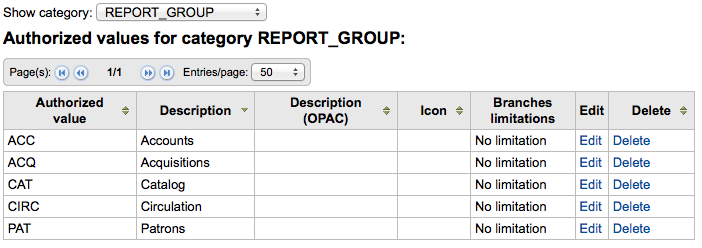
REPORT_SUBGROUP
आपकी रिपोर्ट को आगे क्रमबद्ध और फ़िल्टर करने के लिए उपयोग किया जा सकता है। यह श्रेणी डिफ़ॉल्ट रूप से खाली है। उप समूह को उपयुक्त समूह से जोड़ने के लिए यहां मूल्यों को REPORT_GROUPविवरण (OPAC) फ़ील्ड में अधिकृत मान कोड को शामिल करने की आवश्यकता है।

प्रतिबंधित
एक आइटम की प्रतिबंधित स्थिति
ROADTYPE
संरक्षक के पते में इस्तेमाल होने वाले रोड प्रकार
SIP_MEDIA_TYPE
सुझाना
संरक्षक सुझाव की सूची अस्वीकारें या कारणों से स्वीकार करते हैं (जब सुझाव प्रबंध दिखाई देता है)
SUGGEST_FORMAT
ओपेक पर खरीद सुझाव फ़ॉर्म पर ड्रॉप डाउन मेनू में प्रदर्शित करने के लिए आइटम प्रकारों की सूची। SUGGEST_FORMAT के लिए अधिकृत मान बनाते समय, इस फ़ॉर्म में एक विवरण दर्ज करें ताकि यह ओपेक पर संरक्षक के लिए दिखाई दे.
SUGGEST_STATUS
सुझावों के लिए अतिरिक्त कस्टम स्थिति मानों की एक सूची जिसे डिफ़ॉल्ट मानों के अतिरिक्त उपयोग किया जा सकता है।
स्टैक
शैल्विग नियंत्रण संख्या
TERM
'पाठ्यक्रम रिजर्व <#coursereserves>`__ मॉड्यूल में उपयोग की जाने वाली शर्तें। पाठ्यक्रम आरक्षित करने के दौरान ड्रॉप डाउन मेनू में दिखाए गए नियम दर्ज करें। (उदाहरण के लिए: वसंत, ग्रीष्मकालीन, शीतकालीन, पतन)।
वापिस लिया गया
आहरित आइटम के साथ एक का विवरण (प्रकट होता है जब जोड़ना या एक आइटम संपादन)
YES_NO
जेनेरिक अधिकृत मान फ़ील्ड जो कहीं भी इस्तेमाल किया जा सकता है आपको एक सामान्य हाँ/नहीं पुलडाउन मेनू की आवश्यकता है
एक नया अधिकृत मान श्रेणी जोड़ें¶
मौजूदा श्रेणियों कि Koha साथ डिफ़ॉल्ट रूप से आने के लिए इसके अलावा, पुस्तकालयाध्यक्षों डेटा है कि प्रणाली में प्रवेश को नियंत्रित करने के लिए अपने स्वयं के अधिकृत मूल्य श्रेणियाँ जोड़ सकते हैं। एक नई श्रेणी जोड़ने के लिए:
क्लिक करें 'नई श्रेणी'

अपनी श्रेणी को 10 अक्षरों तक सीमित करें (यह स्पष्ट करने के लिए कि वर्ग क्या है)
महत्वपूर्ण
श्रेणी में अंडरस्कोर्स और हाइफ़न के अलावा रिक्त स्थान या विशेष वर्ण नहीं हो सकते
एक नई श्रेणी जोड़ते समय आपको कम से कम एक अधिकृत मूल्य बनाने के लिए कहा जाता है
अपने अधिकृत मान के लिए 'अधिकृत मान' फ़ील्ड में एक कोड दर्ज करें
महत्वपूर्ण
प्राधिकृत मूल्य 80 वर्णों तक सीमित है और उसमें अंडरस्कोर और हाइफ़न के अलावा रिक्त स्थान या विशेष वर्ण नहीं हो सकते हैं.
वास्तविक मूल्य है कि प्रदर्शित किया जाएगा के लिए विवरण क्षेत्र का प्रयोग करें। आप कुछ अलग ओपेक में दिखाना चाहते हैं, तो एक 'विवरण (ओपेक)' दर्ज
आप 'शाखाओं सीमा' मेनू से उन्हें चुन सकते हैं आप केवल विशिष्ट पुस्तकालयों को यह अधिकृत मूल्य वर्ग को सीमित करना चाहते हैं। के लिए सभी पुस्तकालयों बस की सूची के शीर्ष पर 'सभी शाखाओं' चुन यह दिखाने के लिए।
यदि आपके पास है StaffAuthorisedValueImages और/या AuthorisedValueImages अधिकृत मानों के लिए छवियां दिखाने के लिए सेट करें, आप 'एक आइकन चुनें' के तहत छवि का चयन कर सकते हैं
क्लिक करें 'सहेजें'
आपकी नई श्रेणी और मूल्य अधिकृत मानों की सूची पर दिखाई देगा

नया अधिकृत मान जोड़ें¶
न्यू अधिकृत मानों किसी भी मौजूदा या नए वर्ग को जोड़ा जा सकता है। एक मूल्य जोड़ने के लिए:
क्लिक करें 'नई अधिकृत मूल्य के लिए ...'

अपने अधिकृत मान के लिए 'अधिकृत मान' फ़ील्ड में एक कोड दर्ज करें
महत्वपूर्ण
प्राधिकृत मूल्य 80 वर्णों तक सीमित है और उसमें अंडरस्कोर और हाइफ़न के अलावा रिक्त स्थान या विशेष वर्ण नहीं हो सकते हैं.
वास्तविक मूल्य है कि प्रदर्शित किया जाएगा के लिए विवरण क्षेत्र का प्रयोग करें। आप कुछ अलग ओपेक में दिखाना चाहते हैं, तो एक 'विवरण (ओपेक)' दर्ज
आप 'शाखाओं सीमा' मेनू से उन्हें चुन सकते हैं आप केवल विशिष्ट पुस्तकालयों को यह अधिकृत मूल्य वर्ग को सीमित करना चाहते हैं। के लिए सभी पुस्तकालयों बस की सूची के शीर्ष पर 'सभी शाखाओं' चुन यह दिखाने के लिए।
यदि आपके पास है StaffAuthorisedValueImages और/या AuthorisedValueImages अधिकृत मानों के लिए छवियां दिखाने के लिए सेट करें, आप 'एक आइकन चुनें' के तहत छवि का चयन कर सकते हैं
क्लिक करें 'सहेजें'
नई मूल्य मौजूदा मूल्यों के साथ सूची में दिखाई देगा

संरक्षक और सर्कुलेशन¶
परिसंचरण और संरक्षक जानकारी को नियंत्रित करने के लिए सेटिंग्स.
संरक्षक श्रेणियां¶
संरक्षक श्रेणियों में आप अलग अलग भूमिकाओं, आयु समूहों, और संरक्षक प्रकार में अपने संरक्षकों को व्यवस्थित करने के लिए अनुमति देते हैं।
वहा जाओं: अधिक > प्रशासन > संरक्षक और परिसंचरण > संरक्षक श्रेणीयाँ

संरक्षक छह मुख्य श्रेणियों में से एक के लिए आवंटित कर रहे हैं:
प्रौढ़
सबसे आम प्रकार संरक्षक, आमतौर पर एक सामान्य 'संरक्षक' श्रेणी के लिए इस्तेमाल किया।
बच्चा
बच्चे संरक्षक एक अभिभावक उन्हें संलग्न किया जाना हो सकता है।
कर्मचारी
लाइब्रेरियन (और लाइब्रेरी श्रमिकों) को कर्मचारी श्रेणी असाइन की जानी चाहिए ताकि आप कर सकें: रेफरी: 'अपनी अनुमतियां <patron-permissions-label>' सेट करें और उन्हें कर्मचारियों के ग्राहक तक पहुंच दें।
संगठनात्मक
संगठनात्मक संरक्षक संगठनों रहे हैं। संगठन व्यावसायिक संरक्षक के लिए जमानतदार के रूप में इस्तेमाल किया जा सकता है।
व्यावसायिक
व्यावसायिक संरक्षक संगठनात्मक संरक्षक के लिए जोड़ा जा सकता है
सांख्यिकी
इस प्रकार संरक्षक सख्ती से ऐसी वस्तुओं के घर में उपयोग में के रूप में सांख्यिकीय प्रयोजनों के लिए प्रयोग किया जाता है।
एक संरक्षक श्रेणी जोड़ना¶
एक नया संरक्षक श्रेणी जोड़ने के लिए पृष्ठ के शीर्ष पर 'नई श्रेणी' पर क्लिक करें

'श्रेणी कोड' आपके नए कोड के लिए एक पहचानकर्ता है।
महत्वपूर्ण
The category code is limited to 10 characters (numbers and letters) and must be unique.
महत्वपूर्ण
इस क्षेत्र के क्रम में अपने संरक्षक वर्ग को बचाने के लिए आवश्यक है. अगर खाली छोड़ दिया है आप एक त्रुटि के साथ प्रस्तुत किया जाएगा.
'विवरण' फ़ील्ड में श्रेणी के एक सादे पाठ संस्करण दर्ज करें।
महत्वपूर्ण
इस क्षेत्र के क्रम में अपने संरक्षक वर्ग को बचाने के लिए आवश्यक है. अगर खाली छोड़ दिया है आप एक त्रुटि के साथ प्रस्तुत किया जाएगा.
Enrollment period (in months) should be filled in if you have a limited enrollment period for your patrons (eg. Student cards expire after 9 months), otherwise, you can choose a date when the cards will expire (until date)
महत्वपूर्ण
आप एक महीने की सीमा और एक तिथि दोनों तक नहीं दर्ज कर सकते हैं. या तो एक या दूसरे को दर्ज करने के लिए चुनें
महत्वपूर्ण
इस क्षेत्र के क्रम में अपने संरक्षक वर्ग को बचाने के लिए आवश्यक है. अगर खाली छोड़ दिया है आप एक त्रुटि के साथ प्रस्तुत किया जाएगा.
कुछ संरक्षक श्रेणियों, एक न्यूनतम आयु (वर्षों में) उनके साथ जुड़े आवश्यकता हो सकती है 'उम्र आवश्यक' में इस उम्र में प्रवेश
संरक्षक श्रेणियों के अलावा, एक अधिकतम आयु (वर्षों में) उन्हें (बच्चों के रूप में इस तरह के) के साथ जुड़े हो सकता ऊपरी आयु सीमा 'में इस उम्र में प्रवेश
यदि आप अपने संरक्षक (जैसे कि किसी दूसरे क्षेत्र में रहते हैं) के लिए सदस्यता शुल्क लेते हैं, तो आप 'नामांकन शुल्क' क्षेत्र में दर्ज कर सकते हैं.
महत्वपूर्ण
केवल इस क्षेत्र में नंबर और दशमलव दर्ज करें.
नोट
For के लिए आपके मूल्य के आधार पर FeeOnChangePatronCategory वरीयता इस शुल्क से संरक्षक नवीकरण के साथ-साथ जब उन्हें पहले नामांकित किया जाएगा, पर शुल्क लिया जाएगा।
If you want your patron to receive overdue notices, set the 'Overdue notice required' to 'Yes'. This will enable you to set the overdue notice triggers in the Tools module.
आप एक संरक्षक श्रेणी के आधार पर तय कर सकते हैं खो मदों स्टाफ ग्राहक में 'कर्मचारियों को ग्राहक में खो आइटम' से एक विकल्प बनाने द्वारा दिखाए जाते हैं, तो नीचे खींच

महत्वपूर्ण
ध्यान दें कि यह कर्मचारियों के ग्राहक में ही लागू है, तो कौन कर्मचारियों ग्राहक के लिए पहुँच नहीं है कोई फर्क नहीं होगा संरक्षक श्रेणियों पर इस मूल्य बदल
अगर आप सामान रखने के लिए संरक्षक को चार्ज करते हैं, तो 'होल्ड फीस' फ़ील्ड में शुल्क राशि दर्ज करें.
महत्वपूर्ण
केवल इस क्षेत्र में नंबर और दशमलव दर्ज करें.
'श्रेणी के प्रकार' क्षेत्र में छह मुख्य माता पिता श्रेणियों में से किसी एक को चुनें
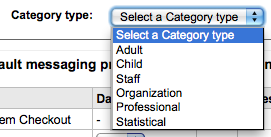
महत्वपूर्ण
इस क्षेत्र के क्रम में अपने संरक्षक वर्ग को बचाने के लिए आवश्यक है. अगर खाली छोड़ दिया है आप एक त्रुटि के साथ प्रस्तुत किया जाएगा.
शाखा सीमाएं आपको इस पुस्तकालय श्रेणी को आपकी लाइब्रेरी प्रणाली में केवल कुछ शाखाओं तक सीमित करने देती हैं। यदि आप किसी भी लाइब्रेरी को इस श्रेणी का उपयोग करने में सक्षम होना चाहते हैं तो 'सभी शाखाएं' चुनें।
You can decide whether patrons of this category are allowed to reset their password through the OPAC's 'Forgotten password' function. By default, it will follow the rule set in the OpacResetPassword system preference.
You can decide whether patrons of this category are allowed to change their password through the OPAC. By default, it will follow the rule set in the OpacPasswordChange system preference.
यदि आप अगले कार्ड का उपयोग कर अपने कार्ड की समयसीमा समाप्त कर चुके हैं तो आप यह तय कर सकते हैं कि क्या यह संरक्षक श्रेणी ओपेक में कार्य करने से अवरुद्ध है। डिफ़ॉल्ट रूप से यह नियम सेट का पालन करेगा BlockExpiredPatronOpacActions preference

इसके बाद आप इस संरक्षक श्रेणी के लिए डिफ़ॉल्ट गोपनीयता सेटिंग्स का चयन कर सकते हैं। यह सेटिंग ओपेक के माध्यम से संरक्षक द्वारा संपादित की जा सकती है यदि आप इसे अनुमति देते हैं : ref: OPACPrivacy सिस्टम वरीयता।

You can set the preference for checking the patron's circulation history when checking out an item. This option will only be available if the CheckPrevCheckout system preference is set to 'Unless overridden by patron category, do' or 'Unless overridden by patron category, do not'. This setting can be overridden on a per-patron basis in their individual file.
अंत में आप एक संरक्षक श्रेणी के लिए डिफ़ॉल्ट रूप से उन्नत संदेश प्राथमिकताएं असाइन कर सकते हैं
महत्वपूर्ण
यह आवश्यक है कि आपके पास है EnhancedMessagingPreferences सक्षम
यह डिफ़ॉल्ट सिस्टम में जोड़े जाने वाले नए संरक्षक के लिए लागू किए जाएंगे. वे मौजूदा संरक्षक की प्राथमिकताओं को संपादित नहीं करेंगे. इसके अलावा, इन्हें व्यक्तिगत संरक्षक के लिए बदला जा सकता है, यह सेटिंग एक संपूर्ण श्रेणी के लिए संदेश सेट करना आसान बनाने के लिए केवल एक डिफ़ॉल्ट है.
नोट
संरक्षक श्रेणी के लिए डिफ़ॉल्ट सेट करने के बाद आप misc/maintenance फ़ोल्डर में पाए गए borrowers-force-messaging-defaults स्क्रिप्ट को चलाकर उन सभी परिवर्तनों को सभी मौजूदा संरक्षकों पर लागू कर सकते हैं। इस स्क्रिप्ट के साथ सहायता के लिए अपने सिस्टम प्रशासक से पूछें।
परिसंचालन और जुर्माना नियमों¶
इन नियमों को परिभाषित कैसे अपने आइटम वितरित कर रहे हैं, जुर्माना गणना कर रहे हैं जब कैसे/और कैसे धारण नियंत्रित किया जाता है।
नियमों को कम करने के लिए सबसे विशिष्ट विशेष से लागू कर रहे हैं, इस क्रम में पाया का उपयोग:
same library, same patron category, same item type
same library, same patron category, all item types
same library, all patron categories, same item type
same library, all patron categories, all item types
default (all libraries), same patron category, same item type
default (all libraries), same patron category, all item types
default (all libraries), all patron categories, same item type
default (all libraries), all patron categories, all item types
यह CircControl और HomeOrHoldingBranch भी यह पता लगाने के लिए आती है कि कौन से परिसंचरण नियम का पालन करना है।
यदि सर्ककंट्रोल "जिस पुस्तकालय में आपने लॉग इन किया है" पर सेट किया गया है, तो परिसंचरण नियमों का चयन उस लाइब्रेरी के आधार पर किया जाएगा, जिस पर आप लॉग इन हैं
यदि सर्ककंट्रोल "संरक्षक से पुस्तकालय" पर सेट है, तो परिसंचरण नियमों का चयन संरक्षक पुस्तकालय के आधार पर किया जाएगा
यदि सर्ककंट्रोल "लाइब्रेरी से आइटम है" पर सेट किया गया है, तो परिसंचरण नियम आइटम की लाइब्रेरी के आधार पर चुने जाएंगे जहां होमऑरहोल्डिंग ब्रांच चुनता है कि आइटम की होम लाइब्रेरी का उपयोग किया जाता है या होल्डिंग पुस्तकालय किया जाता है।
यदि: रेफरी: 'इंडिपेंडेंट ब्रांच' को 'रोकें' पर सेट किया गया है तो होमऑरहोल्डिंग ब्रंच का मूल्य यह पता लगाने में किया जाता है कि आइटम की जांच की जा सकती है या नहीं। यदि आइटम की होम लाइब्रेरी लॉग इन लाइब्रेरी से मेल नहीं खाती है, तो आइटम को चेक आउट नहीं किया जा सकता है जब तक आप एक नहीं हैं: ref: superlibrarian<patron-permissions-defined-label>.
महत्वपूर्ण
At the very least you will need to set a default circulation rule. This rule should be set for all item types, all libraries and all patron categories. That will catch all instances that do not match a specific rule. When checking out if you do not have a rule for all libraries, all item types and all patron categories then you may see patrons getting blocked from placing holds.
Defining circulation rules¶
Using the issuing rules matrix you can define rules that depend on patron category/item type combos. To set your rules, choose a library from the pull down (or 'Standard rules for all libraries' if you want to apply these rules to all branches):

मैट्रिक्स से आप के लिए नियमों को लागू करने के लिए संरक्षक श्रेणियों और आइटम प्रकार के किसी भी संयोजन का चयन कर सकते हैं

सबसे पहले आप नियम को लागू किया जा करना चाहते हैं जो संरक्षक वर्ग का चयन करें। आप को यह छोड़ देते हैं 'सभी' यह सब संरक्षक श्रेणियों के लिए लागू होगी
Choose the item type you would like this rule to apply to. If you leave this to 'All' it will apply to all item types
Add notes about your circulation rule into the notes field. This can be helpful to remember why and when something was last changed.
Limit the number of items a patron can have checked out at the same time by entering a number in the 'Current checkouts allowed' field.
यदि आप अनुमति दे रहे हैं ऑनसाइट चैंकआउट तो आप संरक्षक के ऑनसाइट पर आइटम की संख्या पर भी सीमा निर्धारित करना चाहेंगे।
नोट
यह सेटिंग भी इस पर निर्भर करती है ConsiderOnSiteCheckoutsAsNormalCheckouts वरीयता
'ऋण अवधि' बॉक्स में इकाइयों की संख्या (दिन या घंटों) दर्ज करके एक आश्रय में समय की एक वस्तु को चेक कर सकते समय की अवधि को परिभाषित करें.
Choose which unit of time, days or hours, that the loan period and fines will be calculated in in the 'Unit' column
You can also define a hard due date for a specific patron category and item type. The hard due date offers three options:
Exactly on: The due date of any item checked out with this rule will be set to the hard due date.
Before: Koha will calculate the normal loan period. If the calculated due date would be after or on the hard due date, the hard due date will be used instead.
After: Koha will calculate the normal loan period. If the calculated due date would be before the hard due date, the hard due date will be used instead.
'Fine amount' should have the amount you would like to charge for overdue items.
महत्वपूर्ण
केवल संख्याएं और दशमलव अंक दर्ज करें (कोई मुद्रा प्रतीक नहीं).
Enter the 'Fine charging interval' in the unit you set (ex. charge fines every 1 day, or every 2 hours). The finesCalendar system preference controls wether the days the library is closed will be taken into account or not.
'जब चार्ज करने के लिए' पुस्तकालयों अधिक से अधिक 1 दिन का जुर्माना चार्ज अंतराल है कि में सबसे आसान है.
End of interval: Given a grace period of 2 days and a fine interval of 7 days, the first fine will appear 7 days after the due date, it will always take one fine interval (7 days), before the first fine is charged.
Start of interval: Given a grace period of 2 days and a fine interval of 7 days, the first fine will appear 2 days after the due date and the second fine 7 days after the due date.
The 'Fine grace period' is the period of time an item can be overdue before you start charging fines. The FinesIncludeGracePeriod system preference controls if the grace period will be included when calculating the fine or not.
महत्वपूर्ण
यह केवल दिन इकाई के लिए निर्धारित किया जा सकता है, घंटे में नहीं
The 'Overdue fines cap' is the maximum fine per item for this patron and item type combination.
महत्वपूर्ण
यदि यह क्षेत्र खाली छोड़ दिया गया है तो कोहा इस जुर्माना जुर्माना पर सीमा नहीं लगाएगा। अधिकतम जुर्माना राशि का उपयोग करके सेट किया जा सकता है MaxFine सिस्टम वरीयता।
यदि आप खोए गए सामानों के लिए ओवरचर्जिंग संरक्षक को रोकना चाहते हैं, तो आप 'प्रतिस्थापन मूल्य पर कैप जुर्माना' के अंतर्गत बॉक्स को चेक कर सकते हैं। यह संरक्षक की जुर्माना को आइटम पर प्रतिस्थापन मूल्य से ऊपर जाने से रोक देगा।
नोट
यदि 'ओवरड्यू जुर्माना कैप' भी सेट किया गया है, तो दोनों जुर्माना चेकआउट पर लागू होने पर जुर्माना दोनों का कम होगा।
If your library 'fines' patrons by suspending their account you can enter the number of days their fine should be suspended in the 'Suspension in days' field.
महत्वपूर्ण
This can only be set for the Day unit, not in Hours-
You can also define the maximum number of days a patron will be suspended in the 'Max suspension duration' setting-
Next decide if the patron can renew this item type and if so, enter how many times they can renew it in the 'Renewals allowed' box.
If you're allowing renewals you can control how long the renewal loan period will be (in the units you have chosen) in the 'Renewal period' box.
यदि आप नवीकरण की इजाजत देते हैं तो आप यह नियंत्रित कर सकते हैं कि नियत तारीख से पहले कितने समय पहले संरक्षक 'सामग्री से पहले कोई नवीनीकरण नहीं' बॉक्स के साथ अपनी सामग्री को नवीनीकृत कर सकते हैं.
आइटम को किसी भी समय नवीनीकृत किया जा सकता है अगर यह मान रिक्त छोड़ दिया जाता है. अन्यथा आइटमों को न केवल नवीनीकृत किया जा सकता है यदि आइटम इस बॉक्स में दर्ज इकाइयों (दिन/घंटे) में नंबर के बाद हो.
इस मूल्य को अधिक बारीक स्तर पर नियंत्रित करने के लिए कृपया सेट करें NoRenewalBeforePrecision वरीयता।
You can enable automatic renewals for certain items/patrons if you'd like. This will renew automatically following your circulation rules unless there is a hold on the item.
महत्वपूर्ण
You will need to enable the automatic renewal cron job for this to work.
महत्वपूर्ण
This feature needs to have the "no renewal before" column filled in or it will auto renew everyday after the due date.
If you are using automatic renewals, you can use the 'No automatic renewals after' to limit the time a patron can have the item independent: Example: Don't allow automatic renewals after a checkout period of 80 days.
Similar to the hard due date setting, you can also stop automatic renwals after a specific date using the 'No automatic renwal after (hard limit)' setting.
If the patron can place holds on this item type, enter the total numbers of items (of this type) that can be put on hold in the 'Holds allowed' field.
You can also set a daily limit on the number of holds a patron can place.
While the two settings before limit the holds that can be placed across various records, the next setting is used to limit the number of holds that can be placed on one record at the same time. Example: For fiction books you might want to allow only one item to be placed on hold at the same time by the same user. But for serials where items represent different issues more than one hold at the same time is fine.
Next you can decide how the availability of items influences the ability to place a hold. The 'On shelf holds allowed' option has three settings:
Yes: This will allow to place holds on items at all times. It doesn't matter if they are available or checked out.
If any unavailable: This will allow to place a hold as soon as one or more items of the record are checked out. It doesn't matter if there are still one or more items available on the shelf.
If all unavailable: This will allow to place a hold as soon as all items on the record are checked out that could fill the hold. This is especially useful for libraries that don't offer the service of getting items placed on hold off the shelf for patrons.
आप यह भी तय कर सकते हैं कि क्या प्रश्नकर्ता मद प्रकार पर मद विशिष्ट धारण करने के लिए संरक्षक को अनुमति है या नहीं. विकल्प हैं:
Allow: Will allow patrons the option to choose next available or a specific item.
Don't allow: Will only allow patrons to choose next available item.
Force: Will only allow patrons to choose a specific item.
If you want to allow patrons to be able to place article requests, you
महत्वपूर्ण
If you want to use the article request functionality you need to enable it using the ArticleRequests system preference and configure the form using the other related preferences.
Finally, if you charge a rental fee for the item type and want to give a specific patron type a discount on that fee, enter the percentage discount (without the % symbol) in the 'Rental discount' field
When finished, click 'Save' to save your changes. To modify a rule, simply click the 'Edit' link at the beginning or at the end of the row and edit the values that appear filled in at the bottom of the form.

If you would like to delete your rule, click the 'Delete' link at the beginning or at the end of the rule row.
To save time you can clone rules from one library to another by choosing the clone option above the rules matrix. Please note that this will overwrite all rules already configured for that library.

क्लोन करने के लिए चुनने के बाद आप एक पुष्टिकरण संदेश के साथ प्रस्तुत किया जाएगा।
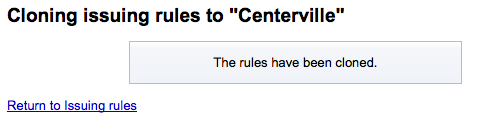
Default checkout, hold, and return policy¶
You can set a default maximum number of checkouts, a default maximum number of holds and a hold policy that will be used if none is defined below for a particular item type or category. This is the fall back rule for defaults.

इस मेनू से आप एक डिफ़ॉल्ट सेट कर सकते हैं कि लाइब्रेरी में सभी आइटम प्रकारों और संरक्षकों पर लागू होने के लिए यदि कोई अन्य विकल्प नीचे दिए गए फ़ॉर्म में सेट नहीं किया गया हो.
'कुल वर्तमान चेकआउट की अनुमति' में कुल आइटमों की संख्या दर्ज करें जो संरक्षक एक बार में चेक आउट कर सकते हैं
'कुल चालू ऑन-साइट चेकआउट की अनुमति' में आइटम की कुल संख्या में एक बार साइट पर संरक्षक चेक आउट हो सकते हैं (ऑनसाइट चैंकआउट को 'सक्षम' पर सेट करने की आवश्यकता है)
In 'Maximum total holds allowed (count)' enter the total number of pending holds patrons can have at the same time.
नियंत्रण जहां संरक्षक जगह कर सकते हैं 'नीति पकड़' मेनू का उपयोग करने से रखती है
किसी भी पुस्तकालय से संपर्क करें: किसी भी पुस्तकालय से संरक्षक होल्ड पर इस मद में रख सकता है। (डिफ़ॉल्ट अगर कोई भी परिभाषित किया गया है)
होम लाइब्रेरी से: आइटम आइटम के घर पुस्तकालय से संरक्षक होल्ड पर इस पुस्तक डाल सकता है।
कोई अनुमति रखती है: कोई संरक्षक पकड़ पर इस पुस्तक डाल सकता है।
आइटम की लाइब्रेरी के आधार पर होल्ड भरने की सीमा होने पर नियंत्रित करें
कोई लाइब्रेरी
आइटम की होम लाइब्रेरी
आइटम की होल्डिंग पुस्तकालय
नोट
संरक्षक की होम लाइब्रेरी को प्रभावित नहीं करना चाहिए कि क्या संरक्षक होल्ड रख सकता है, इसके बजाय होल्ड केवल तभी भर जाएगी जब पिकअप स्थान से मेल खाने वाला कोई आइटम उपलब्ध हो जाए।
नियंत्रण करें कि वह आइटम जहां एक बार में जांच की जाती है वापस लौटाता है
आइटम घर लौटता
जारी करने के लिए शाखा मद रिटर्न
आइटम मंगाई
जब एक आइटम तैरता यह रहता है जहां यह में जाँच की थी और कभी 'घर' वापस नहीं करता है
अपनी नीति निर्धारित है एक बार, आप इसे नियम के अधिकार के लिए 'unset' लिंक पर क्लिक करके कर सकते हैं अनसेट
Default checkout and hold policy by patron cateogry¶
For this library, you can specify the maximum number of checkouts, on-site checkouts and holds that a patron of a given category can have, regardless of the item type.

नोट
If the total amount of checkouts, on-site checkout and holds for a given patron category is left blank, no limit applies, except possibly for a limit you define in the circulation rules above.
उदाहरण के लिए, आप मैट्रिक्स का कहना है कि बोर्ड के संरक्षक 10 पुस्तकों और 5 डीवीडी अनुमति दी जाती है में एक नियम है, लेकिन आप इसे बनाने के लिए इतना है कि बोर्ड संरक्षक केवल 12 पर एक बार बाहर की जाँच की चीजों की कुल चाहते हैं. आप 12 यहाँ दर्ज करें और संरक्षक 10 पुस्तकों से बाहर है, तो पहले से ही वे ही अनुमति दी जाएगी 2 डीवीडी कुल 12 वे अनुमति दी हो के बराबर.
वापसी नीति पर डिफ़ॉल्ट गुम आइटम शुल्क वापसी¶
Here, you can specify the default policy for lost item fees on return. This policy will apply to this library. This rule is to be used with the RefundLostOnReturnControl system preference.
आइटम प्रकार द्वारा डिफ़ॉल्ट नीति¶
इस लाइब्रेरी के लिए, आप संरक्षक वर्ग की परवाह किए बिना दिए गए आइटम प्रकार के लिए होल्ड और वापसी नीतियां संपादित कर सकते हैं.
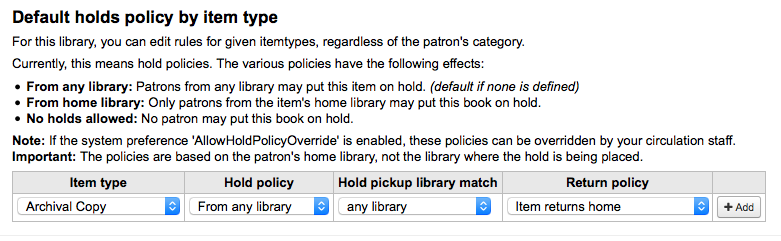
विभिन्न होल्ड नीतियां निम्न प्रभाव रखती हैं:
किसी भी पुस्तकालय से: किसी भी पुस्तकालय के संरक्षक इस आइटम को होल्ड कर सकते हैं। (डिफ़ॉल्ट अगर कोई परिभाषित नहीं किया गया है)
होम लाइब्रेरी से: आइटम की होम लाइब्रेरी से केवल संरक्षक ही इस पुस्तक को होल्ड रख सकते हैं।
कोई होल्ड करने की अनुमति नहीं है: कोई भी संरक्षक इस पुस्तक को होल्ड में रख सकता है।
महत्वपूर्ण
ध्यान दें कि यदि सिस्टम वरीयता : ref: AllowHoldPolicyOverride को 'अनुमति' पर सेट करें, तो इन नीतियों को आपके परिसंचरण कर्मचारियों द्वारा ओवरराइड किया जा सकता है।
महत्वपूर्ण
ये नीतियां संरक्षक की होम शाखा पर आधारित होती हैं, न कि शाखा जो आरक्षित कर्मचारी सदस्य से है
आइटम की लाइब्रेरी के आधार पर होल्ड भरने की सीमा होने पर नियंत्रित करें
कोई लाइब्रेरी
आइटम की होम लाइब्रेरी
आइटम की होल्डिंग पुस्तकालय
नोट
संरक्षक की होम लाइब्रेरी को प्रभावित नहीं करना चाहिए कि क्या संरक्षक होल्ड रख सकता है, इसके बजाय होल्ड केवल तभी भर जाएगी जब पिकअप स्थान से मेल खाने वाला कोई आइटम उपलब्ध हो जाए।
विभिन्न रिटर्न पॉलिसी के निम्नलिखित प्रभाव हैं:
आइटम रिटर्न घर: आइटम अपने घर आइटम को लाइब्रेरी में स्थानांतरण करने के लिए लाइब्रेरियन संकेत देगा
महत्वपूर्ण
यदि the : ref: AutomaticItemReturn वरीयता स्वचालित रूप से आइटम को घर स्थानांतरित करने के लिए सेट है, तो एक प्रॉम्प्ट दिखाई नहीं देगा
जारी करने वाले शाखा पर आइटम रिटर्न: आइटम लाइब्रेरियन को उस आइटम को लाइब्रेरी में स्थानांतरित करने के लिए संकेत देगा, जहां इसे चेक आउट किया गया था
महत्वपूर्ण
यदि the : ref: AutomaticItemReturn वरीयता स्वचालित रूप से आइटम को घर स्थानांतरित करने के लिए सेट है, तो एक प्रॉम्प्ट दिखाई नहीं देगा
तैरता आइटम: आइटम शाखा यह कम में जाँच की थी से transferr नहीं किया जाएगा, जब तक वहाँ transferr बजाय यह रहेगा या मैन्युअल anothe शाखा में में जाँच की जाएगी
उदाहरण के लिए आप की अनुमति सकता है के लिए अपने पुस्तकालयों में रखती है, लेकिन नहीं क्या नए आइटम या डीवीडी अन्य शाखाओं द्वारा पकड़ पर रखा जा सकता है तो आप 'पकड़ो नीति' के लिए 'घर लाइब्रेरी से' सेट कर सकते हैं ताकि उन वस्तुओं केवल पकड़ पर रखा जा सकता है 'आइटम के मालिक पुस्तकालय और संरक्षक के घर पुस्तकालय में ही हैं. तुम भी ब्लॉक इस रूप से विशेष आइटम के प्रकार पर पूरी तरह से धारण कर सकते हैं. यह भी कि कैसे आप फ्लोटिंग आइटम प्रकार और प्रकार है कि उनके घर के पुस्तकालय के साथ रहने के लिए सेट कर सकते है.
संरक्षक विशेषता प्रकार¶
संरक्षक विशेषताओं को आपके संरक्षक अभिलेखों के साथ जोड़ने के लिए कस्टम फ़ील्ड को परिभाषित करने के लिए उपयोग किया जा सकता है। कस्टम फ़ील्ड के उपयोग को सक्षम करने के लिए आपको इसे सेट करने की आवश्यकता है : ref: ExtendedPatronAttributes सिस्टम वरीयता।
वहां जाएं: अधिक > प्रशासन > संरक्षक और परिसंचरण > संरक्षक विशेषता प्रकार
इस क्षेत्र के लिए एक आम उपयोग के एक छात्र आईडी नंबर या एक ड्राइवर का लाइसेंस नंबर के लिए किया जाएगा।

संरक्षक गुण जोड़ें¶
नया संरक्षक विशेषता प्रकार जोड़ने के लिए, पृष्ठ के शीर्ष पर 'नया संरक्षक विशेषता प्रकार' बटन क्लिक करें

'संरक्षक विशेषता प्रकार कोड' में, इस फ़ील्ड को पहचानने के लिए एक संक्षिप्त कोड दर्ज करें
महत्वपूर्ण
यह फ़ील्ड 10 वर्णों (केवल अंक और अक्षर) तक सीमित है
महत्वपूर्ण
यह सेटिंग एक विशेषता परिभाषित किया गया है के बाद बदला नहीं जा सकता
'विवरण' क्षेत्र में, क्या इस क्षेत्र में शामिल होंगे की एक लंबी (सादा पाठ) विवरण दर्ज
एक संरक्षक रिकॉर्ड के पास इस विशेषता के कई मान होने देने के लिए 'पुनरावृत्त' के बगल में स्थित बॉक्स को चेक करें.
महत्वपूर्ण
यह सेटिंग एक विशेषता परिभाषित किया गया है के बाद बदला नहीं जा सकता
यदि 'अद्वितीय पहचानकर्ता' की जाँच की जाती है, तो विशेषता एक अद्वितीय पहचानकर्ता होगी जिसका अर्थ है, यदि मान संरक्षक रिकॉर्ड को दिया जाता है, तो समान मान को किसी भिन्न रिकॉर्ड में नहीं दिया जा सकता है.
अनन्य विशेषताओं का उपयोग मिलान बिंदुओं के रूप में किया जा सकता है संरक्षक आयात उपकरण
महत्वपूर्ण
यह सेटिंग एक विशेषता परिभाषित किया गया है के बाद बदला नहीं जा सकता
चेक यह संभव है इस विशेषता के साथ एक पासवर्ड संबद्ध करने के लिए बनाने के लिए 'पासवर्ड की अनुमति दें'।
ओपेक में एक संरक्षक के विवरण पृष्ठ पर इस विशेषता को प्रदर्शित करने के लिए 'ओपेक में प्रदर्शित' की जाँच करें।
इस विशेषता कर्मचारियों संरक्षक खोज में खोजा बनाने के लिए 'खोजा' की जाँच करें।
चेक 'चेक-आउट में प्रदर्शित' चेकआउट स्क्रीन के बाईं और अन्य संरक्षक पृष्ठों पर संरक्षक की लघु विस्तार प्रदर्शन में इस विशेषता को दिखाई बनाने के लिए

अधिकृत मूल्य श्रेणी; यदि कोई चुना गया है, संरक्षक रिकॉर्ड इनपुट पृष्ठ केवल मानों को अधिकृत मूल्य सूची से चुना जाएगा.
आप पहली बार के लिए इस मेनू में प्रकट करने के लिए यह एक अधिकृत मान सूची जोड़ने के लिए की आवश्यकता होगी
वहाँ जाओ:अधिक > प्रशासन > बेसिक पैरामीटर > अधिकृत मान
महत्वपूर्ण
बैच संरक्षक आयात के दौरान एक अधिकृत मूल्य सूची लागू नहीं की गई है.
आप इस विशेषता के लिए चाहते हैं, तो केवल विशिष्ट शाखाओं द्वारा इस्तेमाल किया जा आप 'शाखाओं सीमा' की सूची से उन शाखाओं चुन सकते हैं। 'सभी शाखाओं' सभी पुस्तकालयों के लिए यह दिखाने के लिए।
महत्वपूर्ण
ध्यान दें कि पहले से ही उन पर सेट स्थानों के साथ आइटम बदल नहीं किया जाएगा. शाखा सीमा केवल वर्तमान कर्मचारियों को लॉग इन घर शाखा के आधार पर एक अधिकृत मूल्य के चयन को सीमित करता है. आइटम रिकॉर्ड (एलओसी, खोया, CCODE, आदि) के लिए सभी अधिकृत मूल्यों सभी संरक्षक के लिए ओपेक में दिखाई देंगे.
आप केवल 'श्रेणी' से कि संरक्षक प्रकार का चयन एक प्रकार का संरक्षक पर इस विशेषता को दिखाने के लिए करना चाहते हैं तो नीचे खींच
यदि आपके पास बहुत सारे गुण हैं तो उन्हें समूहित करने में आसान हो सकता है ताकि आप उन्हें आसानी से संपादन के लिए ढूंढ सकें। यदि आप an बनाते हैं: ref: PA_CLASS के लिए अधिकृत मान <authorized-values-label> 'कक्षा' में दिखाया जाएगा और फिर आप गुणों के अनुभागों के लिए अपने गुण पृष्ठ को बदल सकते हैं

अपनी नई विशेषता सहेजने के लिए सहेजें क्लिक करें
एक बार जब जोड़ा अपनी विशेषता विशेषताओं की सूची पर दिखाई देगा और भी संरक्षक रिकार्ड में जोड़ें / संपादित करें प्रपत्र
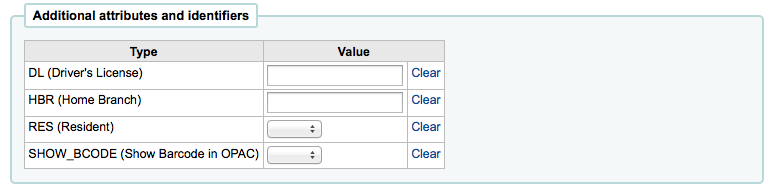
आप विशेषताओं के आयोजन के लिए कक्षाओं में स्थापित किया है, तो वे जोड़ें / संपादित संरक्षक फार्म पर कहा कि जिस तरह दिखाई देंगे
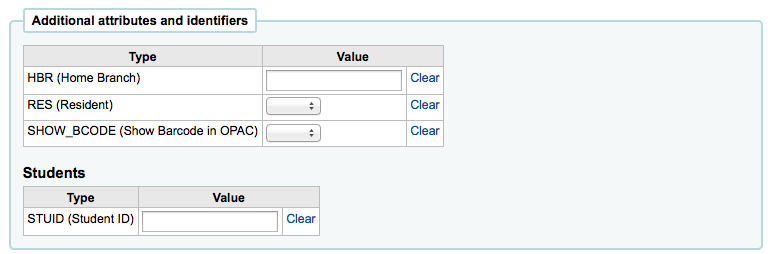
संपादन/हटाना संरक्षक गुण¶
प्रत्येक संरक्षक विशेषता एक संपादित करें और विशेषताओं की सूची पर इसके बगल में एक डिलीट लिंक है।
विशेषता में कुछ क्षेत्रों संपादन नहीं किया जाएगा एक बार बनाया:
संरक्षक विशेषता प्रकार कोड
दोहराने वाला
अद्वितीय पहचानकर्ता
आप अगर यह उपयोग में है एक विशेषता को नष्ट करने में असमर्थ हो जाएगा।

लाइब्रेरी हस्तांतरण सीमा¶
पुस्तकालय भेजने, पुस्तकालय प्राप्त करना, और संग्रह शामिल कोड के आधार पर पुस्तकालयों के बीच आइटम हस्तांतरण करने की क्षमता सीमित करें।
वहा जाओं: अधिक > प्रशासन> संरक्षक और परिसंचरण > पुस्तकालय हस्तांतरण सीमाएं
These rules only go into effect if the preference UseBranchTransferLimits is set to 'enforce'.
आरंभ करने से पहले आप जो पुस्तकालय के लिए आप इन सीमाओं को स्थापित कर रहे हैं चुनने के लिए चाहते हो

स्थानांतरण सीमाएं आपके द्वारा लागू किए गए संग्रह कोड के आधार पर सेट की गई हैं: ref: `अधिकृत मान <authorized-values-label> 'व्यवस्थापन क्षेत्र.

संग्रह कोड चेकबॉक्स के ऊपर टैब के रूप में दिखाई देंगे:
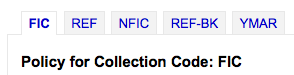
पुस्तकालयों के लिए चेक बॉक्स को चेक करें जो आप शीर्ष पर चुने गए आइटम प्रकार के लिए चेक इन स्वीकार करते हैं (नीचे दिए गए उदाहरण में - एफआईसी)

उपरोक्त उदाहरण में, Centerville पुस्तकालय संरक्षक उनकी शाखा में स्वतंत्रता और फ्रैंकलिन को छोड़कर सभी पुस्तकालयों से आइटम लौटने के लिए अनुमति देगा।
परिवहन लागत मैट्रिक्स¶
परिवहन लागत मैट्रिक्स एक पुस्तकालय प्रणाली को एक दूसरे को पुस्तकों को परिवहन करने के लिए सापेक्ष लागत को परिभाषित करने देता है। सिस्टम को इस मैट्रिक्स का उपयोग करने के लिए आपको सबसे पहले सेट करना होगा : ref: UseTransportCostMatrix 'उपयोग' के लिए प्राथमिकता.
महत्वपूर्ण
The transport cost matrix takes precedence in controlling where holds are filled from, if the matrix is not used then Koha checks the StaticHoldsQueueWeight.
लागत कुछ मनमाने ढंग से अधिकतम मूल्य (जैसे 1 या 100) और 0 से जो न्यूनतम (सं) लागत के बीच दशमलव मान रहे हैं। उदाहरण के लिए, आप बस मील में प्रत्येक पुस्तकालय के बीच की दूरी अपने 'लागत' के रूप में उपयोग करता है, तो सही है कि उन्हें स्थानांतरित करने की लागत को प्रतिबिंबित करेगा सकता है। शायद डाकघरों एक बेहतर उपाय होगा। एक पोस्ट ऑफिस बांटने 1 की लागत के लिए होता पुस्तकालय, आसन्न डाकघरों आदि 2 की लागत से होगा,
परिवहन लागत बस सेल में क्लिक करें दर्ज करने के लिए आप को बदलने के लिए चाहते हैं, 'अक्षम' बॉक्स अनचेक करें और अपने 'लागत' में प्रवेश

अपनी लागत में प्रवेश करने, हिट होने के बाद अपने कीबोर्ड पर 'Enter' या अपने परिवर्तनों को बचाने के लिए मैट्रिक्स के तल पर 'सहेजें' बटन पर क्लिक करें।
नोट
एक नल मान कोई फर्क नहीं कहाँ से और पुस्तकालयों के लिए एक ही पुस्तकालय कर देगा. हालांकि, एक सबसे अच्छा अभ्यास के रूप में, आप एक 0 वहाँ में डाल दिया जाना चाहिए. अन्य सभी के लिए करने के लिए / संयोजन से, एक नल मान है कि रिश्ते में कार्य करने के रूप में अगर यह अक्षम किया गया है कारण होगा. तो, सारांश में, मूल्यों खाली के किसी भी मत छोड़ो. यह (भले ही आप उस के लिए / विकल्प से दी निष्क्रिय करने के लिए चुनते हैं) हमेशा वहाँ में एक नंबर डाल करने के लिए सबसे अच्छा है.
आइटम सर्कुलेशन अलर्ट¶
पुस्तकालय तय कर सकते हैं अगर वे संचलन घटनाओं के स्वचालित रूप से अधिसूचित संरक्षक (आईएनएस की जाँच करें और बहिष्कार की जांच) के लिए करना चाहते हैं।
वहा जाओं: अधिक > प्रशासन > संरक्षक और परिसंचरण > आइटम परिसंचरण अलर्ट
ये प्राथमिकताएं संरक्षक प्रकार और आइटम प्रकार के आधार पर स्थापित कर रहे हैं।
महत्वपूर्ण
ये प्राथमिकता अलग-अलग संरक्षक के संदेश वरीयताओं में बदलावों से अधिरोपित की जा सकती है
संचलन अलर्ट सेट करने के लिए:
स्क्रीन के शीर्ष पर नीचे खींचें से अपनी लाइब्रेरी चुनें

सभी पुस्तकालयों के लिए वरीयताओं को सेट करने के लिए, 'मूलभूत' के लिए मेनू सेट रखने
डिफ़ॉल्ट रूप से सभी आइटम प्रकार के और सभी संरक्षक की जांच भारतीय नौसेना पोत और बहिष्कार की जांच की अधिसूचित कर रहे हैं। इसे बदलने के लिए, मद/संरक्षक प्रकार कॉम्बो आप नोटिस के लिए बंद करना चाहते हैं उस पर क्लिक करें।
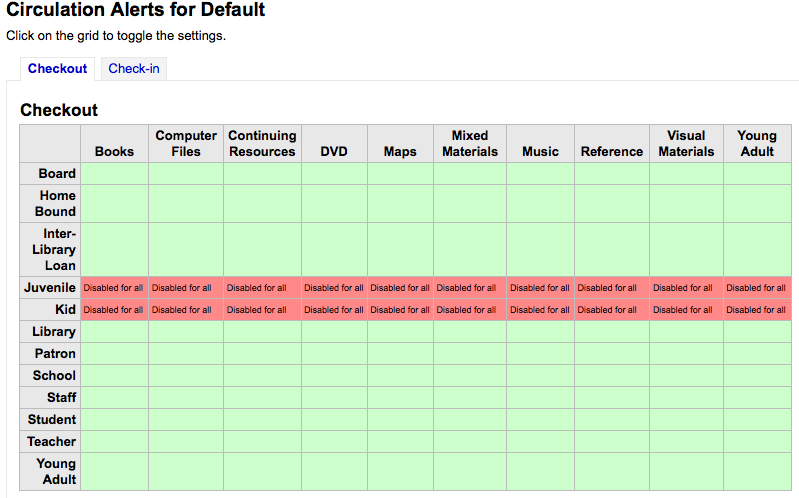
ऊपर के उदाहरण में, किशोरों और बच्चों के नोटिस बाहर की जाँच प्राप्त नहीं होगा.
शहरों और कस्बों¶
संरक्षक इनपुट का मानकीकरण करने के लिए आप अपने क्षेत्र के भीतर शहरों या कस्बों परिभाषित कर सकते हैं ताकि जब नए संरक्षक जोड़ रहे हैं पुस्तकालयाध्यक्षों बस के बजाय शहर और जीप (या डाक) कोड की जानकारी टाइप करने के लिए की एक सूची से शहर का चयन किया है।
वहा जाओं: अधिक > संरक्षक और परिसंचरण > शहरों और कस्बों
एक शहर को जोड़े¶
नया शहर जोड़ने के लिए, पृष्ठ के शीर्ष पर स्थित 'नया शहर' बटन पर क्लिक करें और शहर का नाम, राज्य, ज़िप/पोस्टल कोड और देश दर्ज करें.

एक आप क्लिक सबमिट करें, आपका शहर सहेजा जाएगा और शहरों और शहरों पृष्ठ पर सूचीबद्ध होगा

शहर संपादित या किसी भी समय डिलिट किया जा सकता है।
संरक्षक फॉर्म जोड़ें पर शहरों को देखना¶
यदि आपने 'न्यू सिटी' फॉर्म का उपयोग करके स्थानीय शहरों को परिभाषित किया है, तो एक संरक्षक रिकॉर्ड जोड़ने या संपादित करते समय आप शहर के चयन को आसान बनाने के लिए उन शहरों को पुल डाउन मेनू में देखेंगे।

इस typos या गलत/पोस्टल कोड के लिए संभावित जोखिम के बिना संरक्षक रिकार्ड में स्थानीय शहरों की आसान प्रवेश के लिए अनुमति देगा।
कैटलॉग प्रशासन¶
इन पर नियंत्रण सेट से पहले आप अपने Koha सिस्टम पर सूचीबद्ध करने लगते हैं.
*वहाँ जाओ: * अधिक > प्रशासन > केटालॉग
मार्क ग्रंथसूची फ्रेमवर्क¶
नए ग्रंथसूची रिकॉर्ड बनाने के लिए टेम्पलेट्स के रूप में ढांचे के बारे में सोचें। कोहा कुछ पूर्वनिर्धारित ढांचे के साथ आता है जिन्हें संपादित या हटाया जा सकता है, और लाइब्रेरियन अपने पुस्तकालयों के लिए विशिष्ट सामग्री के लिए अपने स्वयं के ढांचे बना सकते हैं।
वहाँ जाओ अधिक > प्रशासन> केटालॉग > मार्क ग्रंथ सूची फ्रेमवर्क

महत्वपूर्ण
डिफ़ॉल्ट रूपरेखा को हटाएं या संपादित न करें क्योंकि इससे आपके कैटलॉगिंग रिकॉर्ड में समस्याएं आती हैं - हमेशा डिफ़ॉल्ट ढांचे के आधार पर एक नया टेम्पलेट बनाएं, या अन्य ढांचे को बदलें।
नई फ्रेमवर्क जोड़े¶
एक नए ढांचे को जोड़ने के लिए
क्लिक करें 'नया फ्रेमवर्क'

4 या इससे कम वर्ण का एक कोड दर्ज
अपने ढांचे के एक अधिक विस्तृत परिभाषा में प्रवेश के लिए विवरण फ़ील्ड का उपयोग करें
'सबमिट' पर क्लिक करें
Once your framework is added click Actions then 'MARC structure' to the right of it on the list of frameworks

You will be asked to choose a framework to base your new framework on, this will make it easier than starting from scratch
Once your framework appears on the screen you can edit or delete each field by following the instructions for editing fields and subfields
मौजूदा आइटम संपादित करें¶
Clicking Actions and then 'Edit' to the right of a framework will only allow you to edit the description for the framework:

To make edits to the fields and subfields associated with the framework you must first click 'MARC Structure' and then follow the instructions for editing fields and subfields
Add fields to frameworks¶
If a framework doesn't contain a field that you require you may need to add it. To add a field to a framework click the 'New tag' button at the top of the framework definition

इस मार्क क्षेत्र डेटा में प्रवेश के लिए एक खाली फार्म खुल जाएगा

अपने नए टैग के बारे में जानकारी दर्ज करें:
'टैग' मार्क क्षेत्र संख्या है
'उदारीकरण के लिए लेबल' पाठ है कि जब सूचीबद्ध मॉड्यूल में कर्मचारियों कलाइन्ट में दिखाई देगा
'ओपेक के लिए लेबल' पाठ जब रिकॉर्ड के मार्क संस्करण देख कि ओपेक में दिखाई देगा
यदि इस क्षेत्र दोहराया जा सकता है, तो 'Repeatable' बॉक्स की जाँच करें
तो इस क्षेत्र अनिवार्य है, 'अनिवार्य' बॉक्स की जांच
आप इस क्षेत्र चाहते हैं होने के लिए एक सीमित संभव जवाब के साथ नीचे खींच, जो 'अधिकृत' मूल्य सूची आप उपयोग करना चाहते हैं का चयन
When you're finished, click 'Save changes' and your new tag will be displayed in the framework field list

To the right of the new field is a link to Actions and then 'Subfields', you will need to add subfields before this tag will appear in your MARC editor. The process of entering the settings for the new subfield is the same as those found in the editing fields and subfields in frameworks section of this manual
Edit framework fields and subfields¶
Frameworks are made up of MARC fields (tags) and subfields. To make edits to a MARC field click on Actions then 'Edit' to the right of the field
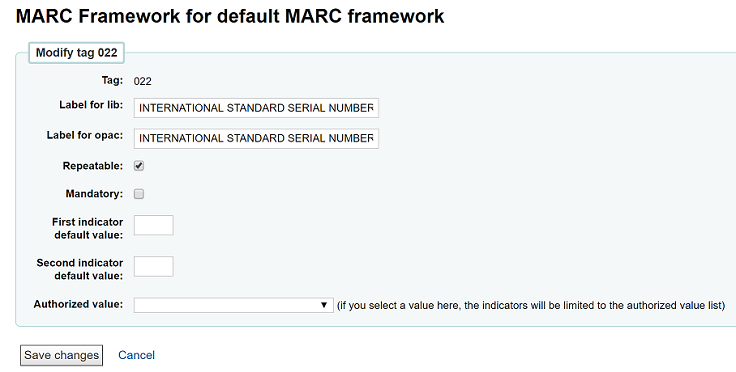
प्रत्येक फ़ील्ड में एक टैग होता है (जो कि मार्क टैग है) जो कि अनुपयुक्त है
'लिब के लिए लेबल' कर्मचारी क्लाइंट में दिखाएगा यदि आपके पास है : ref: advancedMARCeditor लेबल प्रदर्शित करने के लिए सेट है
'ओपेक के लिए लेबल' क्या ओपेक में मार्क दृश्य पर दिखाई देगा
If you check 'Repeatable' then the field will have an icon next to it allowing you to add multiples of that tag
If you check 'Mandatory' the record cannot be saved unless you have a value assigned to tag. A 'Required' flag will display as a prompt
If you add default values for indicators here these will be pre-filled to save time when cataloguing but can still be edited if required
'Authorized value' is where you define an authorized value pull down list for your catalogers
To edit the subfields associated with the tag, click Actions then 'Subfields' to the right of the tag on the framework field list. Each subfield has its own tab which contains three sections - Basic constraints, Advanced constraints and Other options.
प्रत्येक उप-क्षेत्र के लिए आप निम्न मूल बाधा मान निर्धारित कर सकते हैं
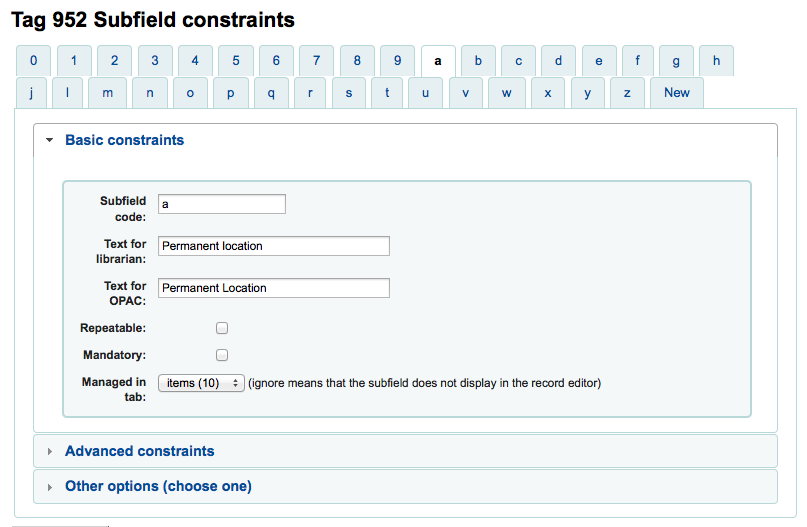
Subfield code (this wouldn't usually be changed)
The MARC subfield code
लाइब्रेरियन के लिए पाठ
लाइब्रेरियन इंटरफ़ेस में subfield से पहले क्या प्रकट होता है
ओपेक के लिए पाठ
what appears before the field in the OPAC
यदि रिक्त छोड़ दिया, लाइब्रेरियन के लिए पाठ के बजाय प्रयोग किया जाता है
दोहराने वाला
the field will have an icon next to it allowing you to add multiples of the subfield
अनिवार्य
the record cannot be saved unless you have a value assigned to this subfield. A 'Required' flag will display as a prompt
टैब में प्रबंधित
टैब में प्रबंधित: टैब जहां subfield दिखाया जाता है के साथ संबंधित है. इसका मतलब यह है कि subfield प्रबंधित नहीं है पर ध्यान न दें.
प्रत्येक उप-क्षेत्र के लिए आप निम्न उन्नत बाधा मान सेट कर सकते हैं

डिफ़ॉल्ट मान
आप क्या डिफ़ॉल्ट रूप से क्षेत्र में दिखाई देते हैं, इस संपादन योग्य हो जाएगा चाहते हैं, लेकिन अगर आप अक्सर एक क्षेत्र में और अधिक से अधिक या एक ही मूल्य एक ही नोट का उपयोग यह समय बचाता है परिभाषित करता है।
नोट
यदि आप आज की तारीख से भरने के लिए फ़ील्ड चाहते हैं तो आप 'डिफ़ॉल्ट मान' में YYYY MM DD सिंटैक्स का उपयोग कर सकते हैं. उदाहरण के लिए: "वर्ष: YYYY महीना: एमएम डे: डीडी" (उद्धरण रहित) का डिफ़ॉल्ट "वर्ष:2015 महीना:11 दिन:30" के रूप में प्रिंट किया जाएगा
दृश्यता
आप जहां इस subfield दिखाई / छुपा है से चयन करने के लिए अनुमति देता है, बस बक्से जहां आप मैदान दिखाने के लिए और बक्से जहां आप इसे छिपा चाहते हैं अचयनित चाहते हैं की जाँच करें।
नोट
The Editor tickbox controls whether this subfield will display within cataloguing editor for this framework. If you tick Collapsed the subfield will be hidden in the editor but will be displayed if the field label is clicked to expand all subfields

एक यूआरएल है
यदि जाँच की, इसका मतलब है कि subfield एक यूआरएल है और क्लिक किया जा सकता
लिंक
यदि आप यहां एक फील्ड/सबफ़ील्ड (200b) दर्ज करते हैं, तो एक लिंक एमएआरसी विस्तार दृश्य में उपक्षेत्र के बाद दिखाई देता है. यह दृश्य केवल कर्मचारी क्लाइंट में मौजूद है, ओपीएसी नहीं. यदि लाइब्रेरियन लिंक पर क्लिक करता है, तो फ़ील्ड/उपफ़ील्ड के समान मूल्य के साथ डाटाबेस पर खोज की जाती है. इसका उपयोग 2 मुख्य विषयों के लिए किया जा सकता है:
लेखक की तरह एक मैदान पर(Unimarc में 200F) , यहाँ 200f डाल, तो आप एक ही लेखक के साथ सभी बिब रिकॉर्ड देखने के लिए सक्षम हो जाएगा।
एक क्षेत्र है कि एक लिंक (4xx) एक और बिब रिकॉर्ड तक पहुंचने के लिए है पर। उदाहरण के लिए, 464$x में 011a, डाले सिरियलों कि इस ISSN के साथ कर रहे हैं।
चेतावनी
डेटा आपके कैटलॉग में जोड़ दिए जाने के बाद यह मान नहीं बदलना चाहिए. यदि आपको यह मान बदलने की जरूरत है तो आपको अपने सिस्टम व्यवस्थापक को चलाने के लिए पूछना चाहिए misc/batchRebuildBiblioTables.pl.
कोहा लिंक
Koha is multi-MARC compliant. So, it does not know what the 245$a means, neither what 200$f (those 2 fields being both the title in MARC21 and UNIMARC). So, in this list you can "map" a MARC subfield to its meaning. Koha constantly maintains consistency between a subfield and its meaning. When the user wants to search on "title", this link is used to find what is searched (245 if you're MARC21, 200 if you're UNIMARC).
प्रत्येक सबफील्ड के लिए आप निम्न अन्य विकल्प मान सेट कर सकते हैं

अधिकृत मान
means the value cannot by typed, but must be chosen from a pull down generated by the authorized value list
ऊपर दिए गए उदाहरण में, 504a फ़ील्ड कैटलॉग करते समय मार्क504 अधिकृत मान दिखाएगा

विश्वकोश
इसका मतलब है कि मूल्य मुक्त पाठ नहीं है, लेकिन चयनित श्रेणी के अधिकार/कोश में खोजा जाना चाहिए
प्लगइन
मूल्य की गणना या एक प्लगइन द्वारा किया जाता है इसका मतलब है। प्लगइन्स लगभग कुछ भी कर सकते हैं।
उदाहरण:
कॉल नंबरों के लिए कॉल नंबर उपफील्ड के बगल में एक कॉल नंबर ब्राउज़र जोड़ने का विकल्प है ताकि आप यह पहचान सकें कि कौन से कॉल नंबर उपयोग में हैं और कौन नहीं हैं। बस सीएन _browser.pl प्लगइन का चयन करें।इस में अधिक जानें . इस मैनुअल के सूचीकरण सूची
यदि आप कैटलॉगिंग के माध्यम से फ़ाइल अपलोड करना चाहते हैं तो आप upload.pl प्लगइन चुन सकते हैं और इससे आपको यह अनुमति मिल जाएगी: ref: 'अपने रिकॉर्ड से लिंक करने के लिए कोहा को फाइल अपलोड करें<attaching-files-to-records-label>`.
UNIMARC में कोड किए गए फ़ील्ड वाले प्रत्येक 1xx फ़ील्ड के लिए प्लगइन हैं। प्लगइन कैटलॉग के लिए एक बड़ी मदद है! दो प्लगइन्स भी हैं (unimarc_plugin_210c और unimarc_plugin_225a जो "जादुई रूप से" एक आईएसबीएन से संपादक ढूंढ सकते हैं, और संपादक के लिए संग्रह सूची)
To save your changes simply click the 'Save changes'.
आयात/निर्यात फ्रेमवर्क¶
प्रत्येक ढांचे के आगे या तो आयात या निर्यात करने के लिए ढांचे के लिए एक कड़ी है।
फ्रेमवर्क का निर्यात¶
एक ढांचे का निर्यात करने के लिए बस ढांचे के शीर्षक का सही करने के लिए 'निर्यात' लिंक पर क्लिक करें।

जब आप 'निर्यात' पर क्लिक करें आप क्या स्वरूप में फ़ाइल निर्यात करने के लिए चयन करने के लिए प्रेरित किया जाएगा।

एक ढांचा इस तरह का निर्यात आयात ढांचे के विकल्प का उपयोग कर किसी अन्य Koha स्थापना में आयात किया जा सकता है।
फ्रेमवर्क का आयात¶
एक नया ढांचा बनाने का एक आसान तरीका है आपके या किसी अन्य कोहा इंस्टॉलेशन के लिए बनाए गए आयात को आयात करना। इस ढांचे को अन्य सिस्टम से निर्यात करने की आवश्यकता होगी: ref: आयात के लिए उपलब्ध होने के लिए उपरोक्त निर्देशों का उपयोग करके <export-framework-label>।
To import a framework you first need to create a new framework. Once you have that framework, click Actions then 'Import' to the right of the new framework.

आप ढांचे में आयात करने के लिए अपने कंप्यूटर पर एक फ़ाइल खोजने के लिए प्रेरित किया जाएगा।
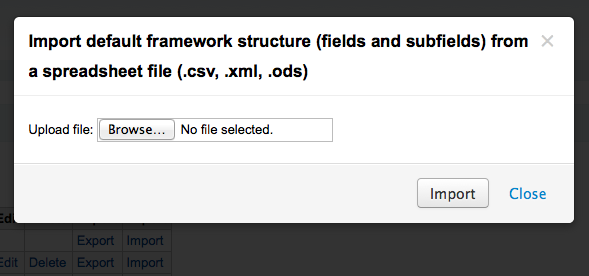
आप पहले फ़ाइल आयात किया जाता है अपने कार्यों की पुष्टि करने के लिए कहा जाएगा।

आपकी फ़ाइल अपलोड होने के रूप में आप एक छवि है कि इस बात की पुष्टि करेगा कि सिस्टम काम कर रहा है देखेंगे।

अपने आयात पूरा हो गया है एक बार जब आप ढांचे को संपादित उपकरण है जहाँ आप किसी भी परिवर्तन आप ढांचे आप आयातित करने की जरूरत कर सकते हैं के लिए लाया जाएगा।
कोहा से मार्क के मानचित्रण¶
जबकि कोहा पूरे मार्करिकॉर्ड स्टोर करता है, यह डेटाबेस में विभिन्न तालिकाओं में आसान पहुंच के लिए सामान्य क्षेत्रों को भी स्टोर करता है। कोहा को मार्क मैपिंग का उपयोग कोहा को बताने के लिए किया जाता है जहां मार्क रिकॉर्ड में इन मूल्यों को ढूंढना है। कई मामलों में आपको इंस्टॉलेशन पर इस टूल में सेट किए गए डिफ़ॉल्ट मानों को बदलना नहीं होगा, लेकिन यह जानना महत्वपूर्ण है कि टूल यहां है और किसी भी समय इसका उपयोग किया जा सकता है।
तालिका उन सभी डेटाबेस फ़ील्ड को दिखाती है जिन्हें मार्क फ़ील्ड में मैप किया जा सकता है।
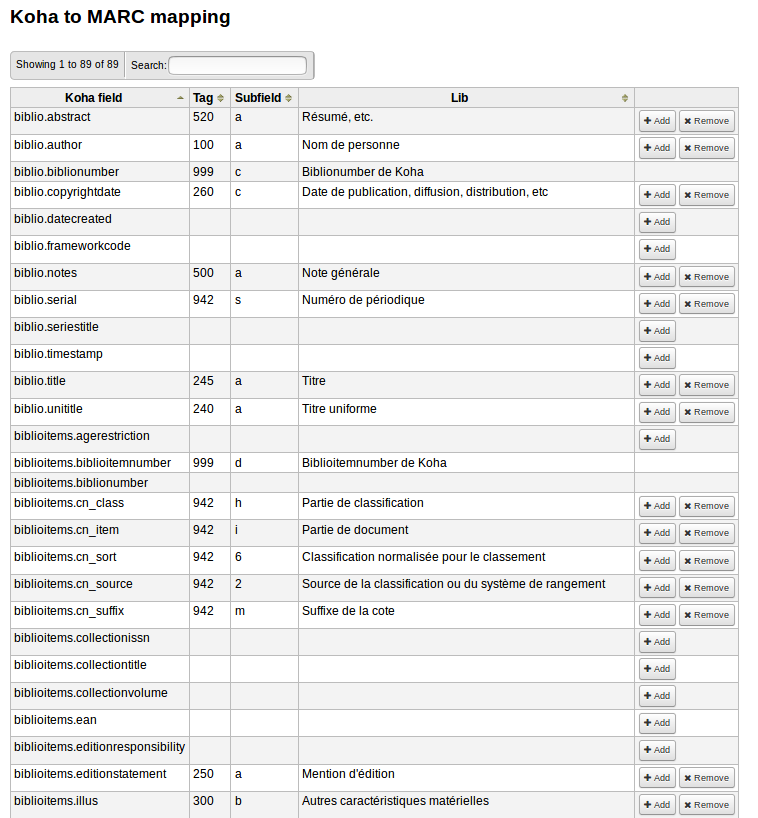
नया मैपिंग जोड़ने के लिए, उचित फ़ील्ड के दाईं ओर स्थित 'जोड़ें' बटन पर क्लिक करें।

मार्क फ़ील्ड और उप-क्षेत्र में लिखें, जिसे आप कोडा क्षेत्र में अल्पविराम से अलग करना चाहते हैं, 'ओके' बटन पर क्लिक करें।
नोट
एक से अधिक मार्क फ़ील्ड को डेटाबेस फ़ील्ड में लिंक करना संभव है। उदाहरण के लिए, आप biblioitems.place फ़ील्ड में 260$a और 264$a दोनों को लिंक कर सकते हैं।
यदि आप डेटाबेस फ़ील्ड के लिए मानचित्रण को साफ़ करना चाहते हैं, तो 'निकालें' बटन पर क्लिक करें।
नोट
सभी परिवर्तन तत्काल हैं।
मार्क ग्रंथ सूची फ्रेमवर्क टेस्ट¶
मार्क संरचना की जांच करता है.
*वहाँ जाओ: * अधिक > प्रशासन > केटालॉग > मार्क ग्रंथ सूची फ्रेमवर्क टेस्ट
यदि आप अपना मार्क ग्रंथसूची फ्रेमवर्क बदलते हैं तो यह अनुशंसा की जाती है कि आप अपनी परिभाषा में त्रुटियों के परीक्षण के लिए इस टूल को चलाएं।
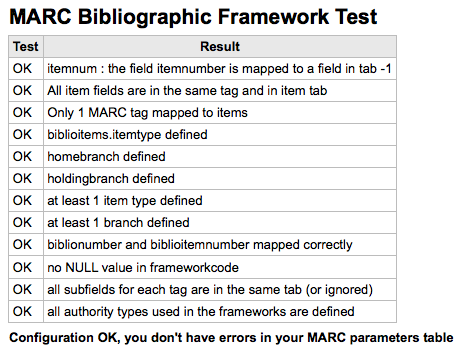
प्राधिकरण प्रकार¶
अथॉरिटी के प्रकार मूल रूप से प्राधिकरण के रिकॉर्ड के लिए एमएआरसी फ्रेमवर्क हैं और इसके कारण वे इस में दिए गए एक ही संपादन नियमों का पालन करते हैं इस मैनुअल के :ref:`एमएआरसी ग्रंथसूची फ्रेमवर्क <marc-bibliographic-frameworks-label>' अनुभाग। कोहा पहले से स्थापित कई आवश्यक प्राधिकरण ढांचे के साथ आता है। अथॉरिटी प्रकारों को जोड़ने और संपादित करने के तरीके को जानने के लिए, बस इस मैनुअल की समीक्षा करें :ref: `मार्क ग्रंथसूची फ्रेमवर्क 'अनुभाग।
वहाँ जाओ अधिक> प्रशासन >केटालॉग > प्राधिकरण प्रकार
वर्गीकरण स्त्रोत¶
वर्गीकरण या शेल्विंग योजना का स्रोत एक है Authorized Values श्रेणी जो मैप किए गए क्षेत्र में मैप की गई है 952$2 और 942$2 कोहा के मार्क ग्रंथसूची ढांचे में और डेटाबेस में tems.cn_source फ़ील्ड में संग्रहीत.
वहाँ जाओ अधिक > प्रशासन > केटालॉग > वर्गीकरण स्रोतों

इस क्षेत्र का आमतौर पर इस्तेमाल मान रहे हैं:
ddc - डेवी दशमलव वर्गीकरण
lcc - लाइब्रेरी ऑफ काग्रेंस वर्गीकरण
आप Koha की स्थापना के दौरान वर्गीकरण सूत्रों स्थापित करने के लिए चुना है, तो आप अन्य मूल्यों भी देखना होगा:
ANSCR (ध्वनि रिकॉर्डिंग)
SuDOC वर्गीकरण
यूनिवर्सल दशमलव वर्गीकरण
अन्य/जेनेरिक वर्गीकरण
जोड़ने/संपादन वर्गीकरण स्रोत¶
आप 'नया वर्गीकरण स्रोत' बटन का उपयोग करके वर्गीकरण का अपना स्रोत जोड़ सकते हैं। संपादित करने के लिए 'संपादित करें' बटन का उपयोग करें।
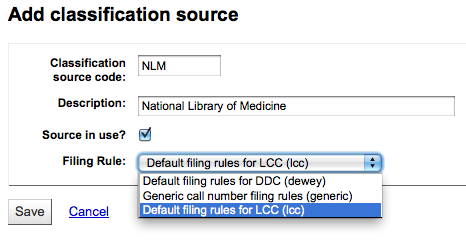
जब बनाने या संपादन:
आप एक कोड और एक विवरण दर्ज करना होगा।
'उपयोग में स्रोत?' चेक चेकबॉक्स आप मूल्य इस श्रेणी के लिए ड्रॉप डाउन सूची में प्रकट करना चाहते हैं।
ड्रॉप डाउन सूची से उपयुक्त फाइलिंग नियम चुनें.
वर्गीकरण फाइलिंग नियम¶
दाखिल नियम जिस क्रम में आइटम अलमारियों पर रखा जाता है का निर्धारण।
मूल्यों है कि कोहा में पूर्व विन्यस्त कर रहे हैं:
डेवी
LCCN
जेनेरिक
फाइलिंग नियमों को मैप किया गया है: रेफरी: 'वर्गीकरण स्रोत <adding/editing-classification-sources-label>`। आप 'नया फाइलिंग नियम' बटन का उपयोग कर नए फाइलिंग नियम सेट कर सकते हैं। संपादित करने के लिए 'संपादित करें' बटन का उपयोग करें।
जब बनाने या संपादन:
एक कोड और एक विवरण दर्ज करें
एक उपयुक्त दाखिल दिनचर्या चुनें - डेवी, सामान्य या एलसीसी
रिकार्ड मिलान नियम¶
रिकार्ड मिलान नियमों का उपयोग किया जाता है जब आयात मार्क Koha में रिकॉर्ड।
वहाँ जाओ अधिक > प्रशासन > केटालॉग > रिकार्ड मिलान नियम
आपके द्वारा यहां स्थापित नियमों का संदर्भ आपके साथ किया जाएगा आयात के लिए चरण मार्क रिकॉर्ड्स.
कोहा को नए मिलान नियम जोड़ने से पहले 'मैच पॉइंट' और 'मैच चेक' के बीच अंतर को समझना महत्वपूर्ण है।
मिलान अंक वह मानदंड हैं जो आप दर्ज करते हैं जिन्हें आपके कैटलॉग में मौजूदा एमएआरसी रिकॉर्ड से मेल खाने के लिए आने वाले रिकॉर्ड के लिए पूरा किया जाना चाहिए।आप प्रत्येक के अपने स्कोर के साथ एक आयात नियम पर एकाधिक मिलान अंक प्राप्त कर सकते हैं। एक आने वाले रिकॉर्ड की तुलना आपके मौजूदा रिकॉर्ड ('एक समय में एक रिकॉर्ड') के मुकाबले की जाएगी।और प्रत्येक मैच बिंदु के लिए स्कोर दिया।जब मैचपॉइंट्स का कुल स्कोर मिलान नियम के लिए दिए गए थ्रेसहोल्ड से मेल खाता है या उससे अधिक है, तो कोहा आयात प्रक्रिया में आपके विनिर्देशों के अनुसार एक अच्छा मैच और आयात / ओवरले मानता है।यहां देखने के लिए एक क्षेत्र मिलान बिंदुओं का योग है। डबलशेक करें कि आप जो मैचों को चाहते हैं वे एक सफल मैच में शामिल होंगे।
उदाहरण:
1000 की दहलीज
020$a 1000 पर मिलान बिंदु
022$a 1000 पर मिलान बिंदु
245$a 500 पर मिलान बिंदु
100$a 100 पर मिलान बिंदु
उपरोक्त उदाहरण में, या तो 020 $ एक पर एक मैच या 022 $ एक एक सफल मैच में परिणाम होगा. 245 $ एक शीर्षक और $ 100 एक लेखक पर एक मैच (और पर 020 $ एक या 022 $ एक नहीं) केवल 600 तक बढ़ जाएगा और एक मैच नहीं हो. और उस पर 020 $ ए और 245 $ एक मैच 1500 में परिणाम होगा और जब तक यह एक सफल मैच, 245 $ एक शीर्षक मैच के लिए अतिरिक्त 500 बिंदु है ज़रूरत से ज़्यादा हैं. भेजे गए रिकॉर्ड को सफलतापूर्वक 245 के लिए आवश्यकता के बिना 020 $ एक पर मिलान एक मैच $. हालांकि, अगर आप 500 के स्कोर सौंपा $ 100 एक मैच प्वाइंट, 245 $ एक शीर्षक और 100 पर एक मैच भले ही 020 $ एक एक मैच नहीं है $ एक लेखक एक सफल मैच (1000 का कुल) पर विचार किया जाएगा .
मैच चेक आमतौर पर आयात नियमों में उपयोग नहीं किया जाता है। हालांकि, वे मिलान के रिकॉर्ड में कुछ उद्देश्यों को पूरा कर सकते हैं। सबसे पहले, मिलान सूचकांक मिलान बिंदुओं के बजाय मिलान मानदंड के रूप में उपयोग किया जा सकता है यदि आपकी अनुक्रमणिका पुरानी और पुरानी है। इंडेक्स में डेटा पर भरोसा करने के बजाय मैच चेक डेटा के लिए सही है। (यदि आपको डर है कि आपकी इंडेक्स पुरानी है, तो आपके इंडेक्स का पुनर्निर्माण एक अच्छा विचार होगा और उस स्थिति को हल करेगा!) मैच चेक के लिए दूसरा उपयोग आपके मिलान नियम के 'डबल चेक' या 'वीटो' के रूप में है। उदाहरण के लिए, यदि आपके पास नीचे मिलान नियम है:
1000 की दहलीज
020$a 1000 पर मिलान बिंदु
245$a पर जाँच मिलान
कोहा पहले यह देखने के लिए 020$a टैग/सबफील्ड देखेंगे कि आने वाला रिकॉर्ड मौजूदा रिकॉर्ड से मेल खाता है या नहीं। यदि ऐसा होता है, तो यह मैच चेक पर आगे बढ़ेगा और आने वाले डेटा में 245$a मूल्य पर सीधे दिखाई देगा और इसकी सूची में मौजूदा 'मिलान' रिकॉर्ड में 245$a की तुलना करें। यदि 245$a मैच है, तो कोहा जारी है जैसे कि एक मैच सफल हुआ। यदि 245$a कोई मेल नहीं खाता है, तो कोहा ने निष्कर्ष निकाला है कि दो रिकॉर्ड सभी के बाद एक मैच नहीं हैं। मैच मैच चेक मैचों की पुष्टि करने में वास्तव में उपयोगी उपकरण हो सकता है।
जब अपने अधिकार के लिए मिलान नियम बनाने के लिए देख रिकॉर्ड निम्न अनुक्रमित काम का हो जाएगा:
सूचकांक नाम |
मार्क टैग मिलान करता है |
|---|---|
LC-cardnumber |
010$a |
व्यक्तिगत-नाम |
100$a |
Corporate-name-heading |
110$a |
Meeting-name |
111$a |
शीर्षक-सार्वभौम |
130$a |
कालानुक्रमिक-अवधि |
148$a |
विषय-सामयिक |
150$a |
नाम-भौगोलिक |
151$a |
टर्म-शैली-फार्म |
155$a |
सारणी: प्राधिकरण सूचकांक
मिलान नियम जोड़ना¶
एक नया मिलान नियम बनाने के लिए:
क्लिक करें 'नया रिकार्ड मिलान नियम'
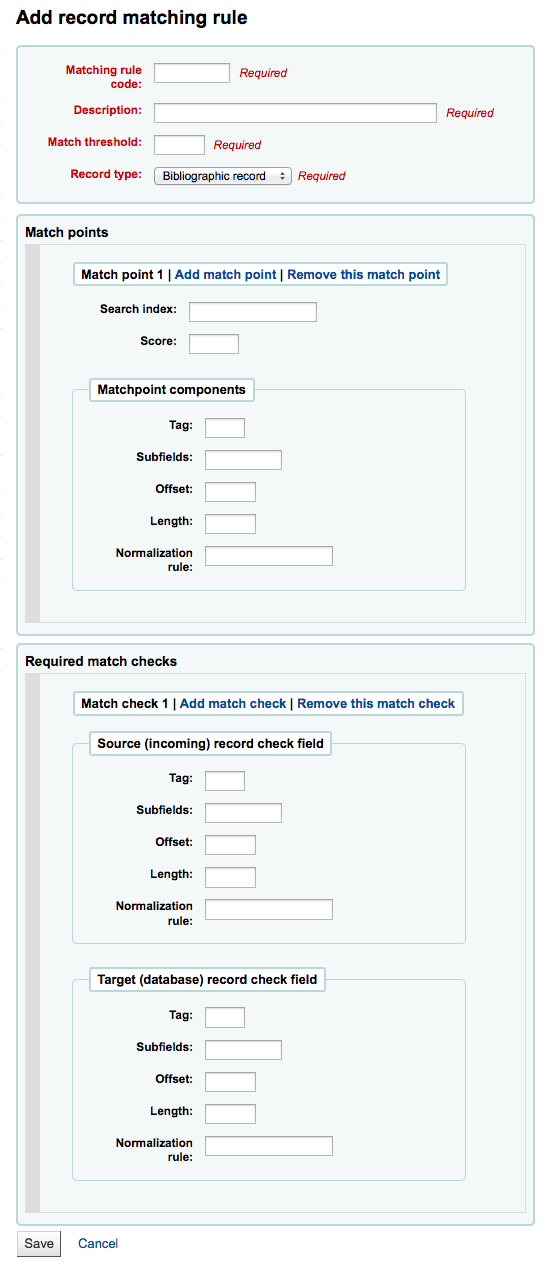
एक अनूठा नाम चुनें और 'मिलान नियम कोड' फ़ील्ड में दर्ज करें
'विवरण' कुछ भी हो सकता है आप को यह स्पष्ट करना चाहते कि आप क्या नियम है कि आप उठा रहे हैं
'मैच दहलीज ' अंक 'एक बिब्लियों प्राप्त करना होगा की कुल संख्या एक' मैच 'पर विचार किया जाना है
या तो प्राधिकारी या ग्रंथ सूची - 'रिकॉर्ड प्रकार' आयात के प्रकार के इस नियम के लिए इस्तेमाल किया जाएगा
मैच प्वाइंट निर्धारित करने के लिए क्या पर मैच के लिए क्षेत्रों को स्थापित कर रहे हैं
'सर्च इंडेक्स' आपके सिस्टम पर ccl.properties फ़ाइल को देखकर पाया जा सकता है जो ज़ेबरा इंडेक्सिंग को बताता है कि एमएआरसी डेटा में कौन सा डेटा खोजना है "या आप मानक इंडेक्स नामों के लिए इंडेक्स की समीक्षा कर सकते हैं. :ref:`कोहा सर्च इंडेक्स'
'स्कोर' - 'अंक' की संख्या इस मैदान पर एक मिलान के योग्य है। अगर प्रत्येक अंक का योग मैच सीमा से अधिक है, आने वाली रिकॉर्ड मौजूदा रिकॉर्ड करने के लिए एक मिलान है
मार्क टैग दर्ज आप 'टैग' के क्षेत्र में पर मैच चाहते हैं
मार्क टैग दर्ज आप 'टैग' के क्षेत्र में पर मिलान चाहते हैं
'ऑफसेट' - नियंत्रण के क्षेत्रो, 001-009 के साथ प्रयोग के लिए
'Length' - नियंत्रण के क्षेत्रो, 001-009 के साथ प्रयोग के लिए
Koha केवल एक 'सामान्य नियम' है कि इस तरह के अल्पविराम और अर्धविराम के रूप में अतिरिक्त वर्ण को हटा दिया है। मूल्य आप इस क्षेत्र में प्रवेश सामान्य बनाने की प्रक्रिया के लिए अप्रासंगिक है।
'आवश्यक मिलान की जाँच करता है' - ??
नमूना ग्रंथसूची रिकॉर्ड मिलान नियम: नियंत्रण संख्या¶

मैच सीमा: 100
रिकॉर्ड प्रकार: ग्रंथ सूची
नोट
तुम अधिकार अभिलेख में 001 पर मैच के लिए एक नियम करना चाहते हैं तो आप फिर से इन मूल्यों के सभी की जरूरत है और 'अधिकार' रिकॉर्ड करने के लिए सिर्फ रिकॉर्ड प्रकार बदल जाएगा
Matchpoints (सिर्फ एक):
खोजें सूचकांक: नियंत्रण नंबर
स्कोर: 101
टैग: 001
नोट
इस क्षेत्र, संगठन बनाने के द्वारा सौंपा नियंत्रण संख्या के लिए है, या रिकॉर्ड का वितरण
उपक्षेत्रों: a
ऑफसेट: 0
लंबाई: 0
सामान्यीकरण नियम: नियंत्रण नंबर
आवश्यक मिलान चेक: कोई नहीं (खाली एक निकालने के लिए)
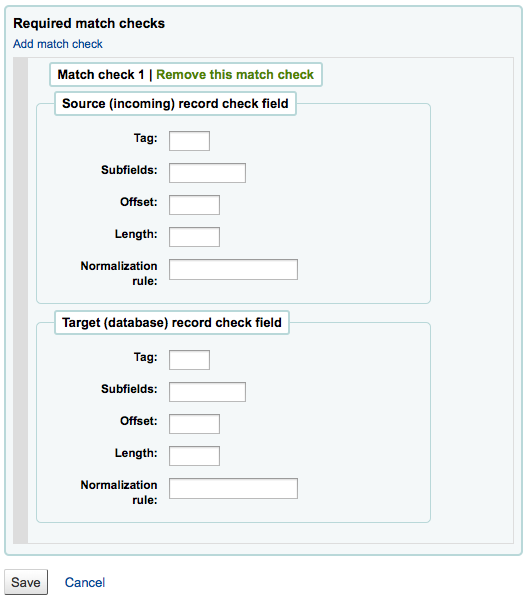
OAI सेटस विन्यास¶
आप इस पेज को बनाने के लिए, संशोधित करने और OAI-PMH सेट नष्ट कर सकते हैं पर
एक सेट बनाएं¶
एक सेट बनाने के लिए:
लिंक पर क्लिक करें 'एक नया सेट जोड़ें'
अनिवार्य क्षेत्रों 'setSpec' और 'setName' भरें
तो फिर आप इस सेट के लिए विवरण जोड़ सकते हैं। 'विवरण जोड़ें' और नव निर्मित पाठ बॉक्स को भरने पर इस पर क्लिक करने के लिए। के रूप में आप जितने चाहें उतने विवरण जोड़ सकते हैं।
'सहेजें' बटन 'पर क्लिक करें
एक सेट संशोधित/हटाएं¶
एक सेट को संशोधित करने के लिए, बस कड़ी 'संशोधित' के सेट आप बदलना चाहते हैं की एक ही लाइन पर पर क्लिक करें। सृजन के फार्म स्थापित करने के लिए इसी तरह के एक फार्म दिखाई देते हैं और आप setSpec, setName और विवरण को संशोधित करने की अनुमति देगा।
एक सेट को हटाना, बस सेट आप हटाना चाहते हैं की एक ही लाइन पर कड़ी 'हटाएँ' पर क्लिक करें।
मैपिंग को परिभाषित करें¶
यहाँ आप को परिभाषित किया जा सकता है कि कैसे एक सेट (क्या रिकॉर्ड इस सेट की होगी) मैपिंग परिभाषित द्वारा निर्माण होगा। मैपिंग रिकॉर्ड सामग्री पर स्थिति की एक सूची है। एक रिकॉर्ड केवल एक शर्त मैच के लिए सेट करने के लिए संबंधित करने की जरूरत है।
क्षेत्रों 'फील्ड', उपक्षेत्र 'और' मान 'भरें। उदाहरण के लिए आप सितंबर में यह शामिल करना चाहते हैं सब यादें हैं कि 999$9 'XXX' के बराबर है। बेटा 9 के साथ 999 के साथ 'फील्ड', 'subfield' और XXX के साथ 'मान'।
यदि आप किसी अन्य शर्त जोड़ने के लिए 'या' बटन और दोहराने चरण 1 पर क्लिक करें।
'सहेजें' पर क्लिक करें
एक शर्त को हटाना, बस 'फील्ड', subfield 'या' मूल्य का कम से कम एक को छोड़ 'खाली और पर क्लिक करें' बचाओ '।
नोट
दरअसल, एक शर्त सही है अगर संबंधित मानों का मान सख्ती से बराबर है जो 'मान' के रूप में परिभाषित है. 999$9 = 'XXX YYY'वाला रिकॉर्ड एक सेट से नहीं होगा, जहां हालत 999$9 = 'XXX' है.
और यह संवेदनशील मामला है: होने का एक रिकॉर्ड 999 $ 9 = 'XXX' एक सेट जहां हालत 999 $ 9 = 'XXX' है से संबंधित नहीं होगा।
सेट बनाएँ¶
एक बार जब आप अपने सभी सेट कॉन्फ़िगर कर लेंगे, तो आपको सेट बनाना होगा। यह स्क्रिप्ट को कॉल करके किया जाता है misc/migration_tools/build_oai_sets.pl.
आइटम खोज क्षेत्र¶
यहां से आप कस्टम खोज फ़ील्ड्स को : ref: `item search <item-search-label> 'विकल्प क्लाइंट क्लाइंट में जोड़ सकते हैं।
एक नया खोज शब्द जोड़ने के लिए बस 'नया खोज फ़ील्ड' बटन क्लिक करें
नाम आप खोज शब्द की पहचान करने के लिए एक क्षेत्र है
लेबल क्या आइटम खोज पृष्ठ पर दिखाई देगा
मार्क क्षेत्र तुम्हें लेने के लिए आप खोज करना चाहते हैं जो क्षेत्र की अनुमति देता है
मार्क subfield आप subfield खोज करना चाहते हैं
प्राधिकृत मूल्यों श्रेणी एक मुक्त पाठ क्षेत्र के एक पुल के लिए इस खोज के क्षेत्र बारी करने के बजाय नीचे किया जा सकता है
एक बार अपने नए क्षेत्र जोड़ा जाता है यह इस पेज के शीर्ष पर और आइटम खोज पृष्ठ पर दिखाई जाएगी
अधिग्रहण¶
Koha अधिग्रहण मॉड्यूल पुस्तकालय विक्रेताओं से दिए गए आदेश रिकॉर्ड और खरीद बजट का प्रबंधन करने के लिए एक तरीका प्रदान करता है।
अधिग्रहण मॉड्यूल, का उपयोग करने से पहले, आप यह सुनिश्चित करना चाहते हैं कि आपने सभी सेट अप पूरे कर लिए हैं।
वहाँ जाओ अधिक > प्रशासन > अधिग्रहण
मुद्राओं और विनिमय दरें¶
आप एक से अधिक देशों से आदेश जगह अगर आप इनपुट मुद्रा विनिमय दरों करना चाहते हैं ताकि आपके अधिग्रहण मॉड्यूल ठीक से योग की गणना होगी।
वहाँ जाओ अधिक > प्रशासन > अधिग्रहण > मुद्राओं और विनिमय दरें

नोट
यह डेटा स्वचालित रूप से अपडेट नहीं किया जाता है, इसलिए इसे अपने खाते में रखना सही है ताकि आपके अकाउंटिंग को सही रखा जा सके.
आईएसओ कोड आप में प्रवेश जब मचान उपकरण के माध्यम से मार्क फ़ाइलें आयात, उपकरण मिल रहा है और वर्तमान में सक्रिय मुद्रा की कीमत का उपयोग करने का प्रयास करेंगे इस्तेमाल किया जाएगा।
सक्रिय मुद्रा मुख्य मुद्रा आप अपने पुस्तकालय में इस्तेमाल होता है। आपका सक्रिय मुद्रा 'सक्रिय' कॉलम में एक जाँच चिह्न होगा। अगर आप एक सक्रिय मुद्रा नहीं है, तो आप एक सक्रिय मुद्रा का चयन करने के लिए आप कह रही एक त्रुटि संदेश देखेंगे।

बजट¶
अधिग्रहण से संबंधित लेखांकन मूल्यों को ट्रैक करने के लिए बजट का उपयोग किया जाता है। उदाहरण के लिए आप चालू वर्ष (उदा. 2015) के लिए बजट बना सकते हैं और फिर उसमें तोड़ सकते हैं लाइब्रेरी के विभिन्न क्षेत्रों के लिए :ref:` 'फंड' (पूर्व पुस्तकें, ऑडियो, आदि).
वहाँ जाओ अधिक >प्रशासन > अधिग्रहण > बजट
मुख्य बजट प्रशासन में यात्रा के दौरान आप दो टैब, सक्रिय और निष्क्रिय के लिए एक बजट के लिए एक देखेंगे।
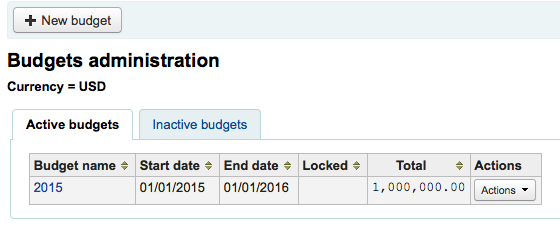
बजट जोड़ें¶
बजट या तो बनाया जा सकता है from scratch, द्वारा पिछले साल के बजट को डुप्लिकेट करना या द्वारा पिछले साल के बजट को बंद करना.
एक नया बजट जोड़ना¶
यदि आपने अधिग्रहण के लिए पहले कोहा का उपयोग नहीं किया है तो आपको नए बजट के साथ ताजा शुरू करना होगा। नया बजट जोड़ने के लिए 'नया बजट' बटन क्लिक करें।

समय अवधि के इस बजट के लिए है चुनें, चाहे वह एक शैक्षणिक वर्ष में, एक वित्तीय वर्ष, एक चौथाई, आदि है
विवरण कुछ ऐसा होना चाहिए जो ऑर्डर करते समय बजट की पहचान करने में आपकी सहायता करेगा
राशि बॉक्स किसी भी प्रतीकों का प्रयोग नहीं करते, बस संख्या और दशमलव के साथ बजट की राशि में प्रवेश।
एक बजट सक्रिय अंकन यह प्रयोग करने योग्य जब अधिग्रहण मॉड्यूल में रखने के आदेश है, भले ही आदेश बजट समाप्ति तिथि के बाद रखा गया है बनाता है। यह आप आदेश है कि पिछले बजट की अवधि में थे स्थानों को रिकॉर्ड करने की अनुमति देगा।
बजट लॉक करना मतलब है कि धन पुस्तकालयियों द्वारा संशोधित नहीं किया जा सकेगा
एक बार जब आप अपना संपादन कर लेंगे, तो 'परिवर्तन सहेजें' बटन पर क्लिक करें। आपको अपने मौजूदा बजट की सूची में लाया जाएगा।
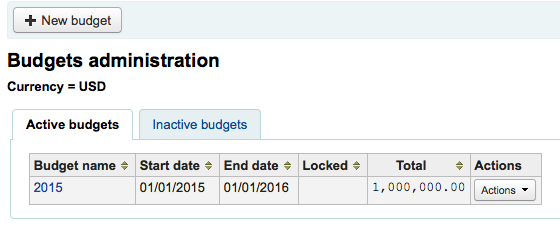
एक बजट डुप्लिकेट करें¶
पिछले एक साल से एक बजट नकल करने के लिए, बजट की सूची से बजट नाम के लिए लिंक पर क्लिक करें
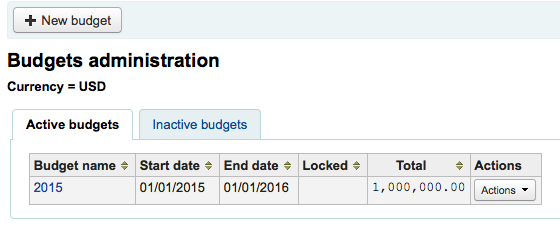
बजट ब्रेकडाउन सूचीबद्ध करने वाली स्क्रीन पर शीर्ष पर 'संपादित करें' बटन पर क्लिक करें और 'डुप्लिकेट बजट' चुनें

तुम भी बजट का सही करने के लिए 'क्रिया' बटन पर क्लिक करें और चुनें 'डुप्लीकेट' कर सकते हैं।
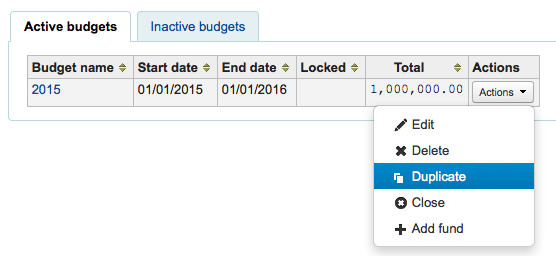
दोनों ही मामलों में आप एक रूप है जहाँ आप बस नई शुरुआत और अंत की तारीख दर्ज करें और बजट को बचाने के लिए की आवश्यकता के साथ प्रस्तुत किया जाएगा।

यदि मूल बजट नहीं रह इस्तेमाल किया जाना चाहिए 'के रूप में निष्क्रिय मार्क मूल बजट' के लिए बॉक्स को चेक करें।
के लिए बॉक्स को चेक करें 'शून्य करने के लिए सब धन सेट' आप पिछले बजट के रूप में सभी एक ही फंड संरचनाओं लेकिन कोई आवंटन को रोकने के लिए जब तक आप मैन्युअल कोष में एक राशि में प्रवेश नए बजट चाहते हैं।
यह न केवल अपने बजट नकल होगा, लेकिन इतना है कि आप वर्ष से वर्ष के बजट और धन का पुन: उपयोग और इतना कर सकते हैं कि आप unreceived आदेशों स्थानांतरित कर सकते हैं और अगर नए बजट के लिए एक पिछले बजट से अक्षय निधि वांछित है कि बजट के साथ जुड़े धन के सभी ।
एक बजट बंद¶
अप्रत्याशित आदेशों को स्थानांतरित करने या रोल करने के लिए बजट बंद करें और यदि पिछले बजट से वांछित अनुसूचित धन को नए बजट में वांछित किया जाता है। अपने बजट को बंद करने से पहले आप यह करना चाहते हैं : ref: `पिछले वर्ष के बजट को डुप्लिकेट करें <duplicate-a-budget-label>' ताकि आपके पास रिक्त ऑर्डर के लिए कहीं भी रोल हो।
सक्रिय बजट या निष्क्रिय बजट टैब पर unreceived आदेश के साथ पिछले बजट का पता लगाएं और चयन 'क्रिया' के अंतर्गत 'बंद'।
नोट
नए बजट के लिए स्वचालित रूप से स्थानांतरित होने के लिए बिना अनुमान वाले आदेशों के लिए, नए बजट में पिछले बजट में फंड संरचना मौजूद होने चाहिए. बिना अनुमान वाले आदेश के बजट बंद नहीं किए जा सकते.
जब आप का चयन 'बंद' आप एक फार्म के साथ प्रस्तुत किया जाएगा।
unreceived आदेश के लिए नए बजट का चयन करने के लिए नीचे 'एक बजट का चयन करें' ड्रॉप का प्रयोग करें।
बजट की धनराशि से अक्षय मात्रा में स्थानांतरित करने के लिए 'अक्षय निधि शेष कदम' के लिए बॉक्स को चेक चयनित बजट को बंद कर दिया जा रहा है।
एक बार जब आप अपने विकल्पों को बना दिया है, बटन 'unreceived के आदेश ले जाएँ' पर क्लिक करें। आप एक संवाद बॉक्स का कहना है कि 'बजट वाई' के लिए 'बजट एक्स' 'आप सब से unreceived आदेशों स्थानांतरित करने के लिए चुना है के साथ प्रस्तुत किया जाएगा। इस कार्रवाई के उलट नहीं किया जा सकता है। क्या आप जारी रखना चाहते हैं?' बजट एक्स बजट को बंद किया जा रहा है और बजट Y चयनित बजट है।
अगर सब कुछ सही लगता है क्लिक करें 'OK' और अप्राप्त आदेश और, अगर चयनित, खर्च नही किया गया कोष चला जाएगा।
प्रदर्शित करता है 'वाई बजट एक्स से unreceived आदेश के जाने के बाद रिपोर्ट' जब तक प्रतीक्षा करें। इस क्रम संख्या है जो प्रभावित किया गया है (निधि के आधार पर वर्गीकृत) और विस्तार यदि unreceived आदेश ले जाया गया था या यदि वहाँ एक समस्या थी की सूची जाएगा। उदाहरण के लिए, यदि नए बजट पिछले बजट के रूप में एक ही नाम के साथ एक फंड को शामिल नहीं करता है, आदेश में स्थानांतरित नहीं किया जाएगा।

कोष¶
वहाँ जाओ:: अधिक > प्रशासन > अधिग्रहण > कोष
एक कोष जोड़ें¶
एक कोष के लिए एक बजट में जोड़ा जाता है।
महत्वपूर्ण
एक budget एक फंड बनाया जा सकता है इससे पहले परिभाषित किया जाना चाहिए.
नया फंड जोड़ने के लिए 'नया' बटन क्लिक करें और फिर चुनें कि आप किस बजट को फंड जोड़ना चाहते हैं।

दिखाई देने वाले फ़ॉर्म में आप अपने फंड के बारे में मूल बातें प्रवेश करना चाहते हैं।
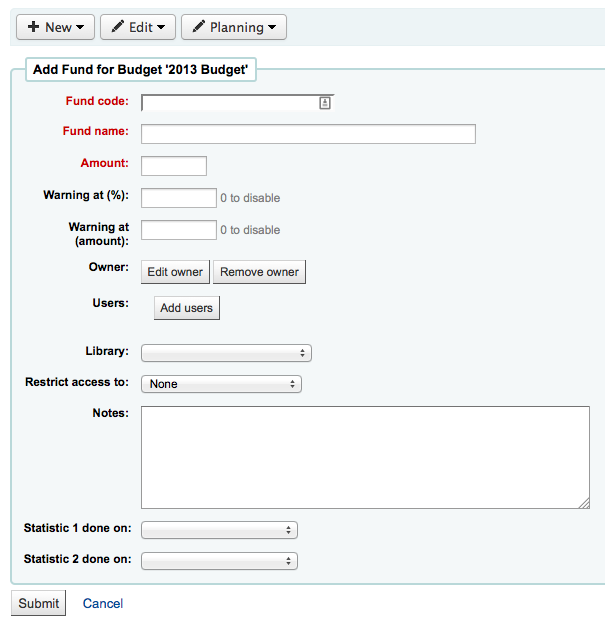
पहले तीन फ़ील्ड आवश्यक हैं, बाकी वैकल्पिक हैं
फंड कोड आपके फंड के लिए एक अद्वितीय पहचानकर्ता है
फंड नाम कुछ ऐसा होना चाहिए जो लाइब्रेरियन समझ जाएंगे
राशि केवल संख्या और दशमलव, कोई अन्य पात्रों के साथ दर्ज किया जाना चाहिए
(%) पर चेतावनी या (राशि) पर चेतावनी को भरने के लिए आपके बजट का एक निश्चित प्रतिशत या राशि खर्च करने से पहले कोहा ने आपको चेतावनी दी है. यह आपको अधिक भुगतान से रोक देगा.
आप इस फंड को लाइब्रेरियन को असाइन करना चुन सकते हैं। ऐसा करने से ऐसा हो जाएगा कि केवल वह लाइब्रेरियन फंड में बदलाव कर सकता है
चुनें जो पुस्तकालय इस कोष का उपयोग किया जाएगा
आप को सीमित कर सकते हैं, जो या तो 'मालिक' का चयन करके इस निधि से आदेश कर सकते हैं, 'मालिक और उन' या 'मालिक, उपयोगकर्ताओं और पुस्तकालय' मेनू 'को प्रतिबंधित पहुँच' से

महत्वपूर्ण
किसी मालिक के बिना, एक्सेस प्रतिबंध को अनदेखा कर दिया जाएगा, एक मालिक दर्ज करने और प्रतिबंध चुनने के लिए सुनिश्चित करें
नोट्स बस किसी भी वर्णनात्मक नोटों के लिए आप पुस्तकालयाध्यक्षों को पता है कि जब इस निधि का उपयोग करने के लिए इतना जोड़ सकते हैं कर रहे हैं
योजनागत श्रेणियों का उपयोग सांख्यिकीय उद्देश्यों के लिए किया जाता है। यदि आप अपने आदेशों को ट्रैक करने के लिए Asort1 और/या Asort2 अधिकृत मान सूचियों का उपयोग करेंगे, तो आपको फंड सेट अप करते समय उन्हें चुनने की आवश्यकता होगी। 'सांख्यिकीय1 के लिए ड्रॉपडाउन सूचियों से Asort1/Asort2 विकल्प का चयन करें: और सांख्यिकीय 2 पर किया गया: फ़ील्ड।
To learn more about planning categories, check out the Planning category FAQ.
जब पूरा, 'सबमिट' पर क्लिक करें और आप बजट के लिए धन की सभी की एक सूची के लिए लाया जाएगा।
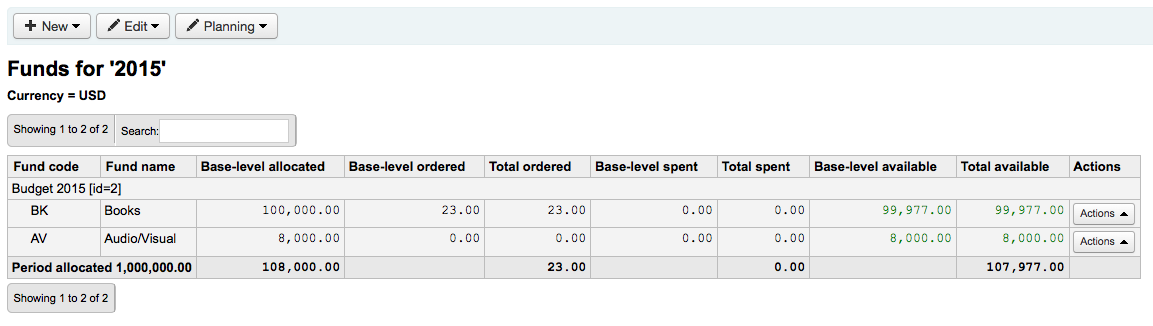
निधि तालिका में मौद्रिक कॉलम तोड़ने के नीचे इस प्रकार है:
आवंटित बेस-स्तरीय वह राशि है जो फंड बनाने के दौरान परिभाषित 'राशि' मान है
आधार स्तर का आदेश दिया (बच्चे धन के बिना) इस फंड के लिए आदेश दिया है राशि
कुल आदेश दिया आधार स्तर के इस कोष और इसके सभी चाइल्ड फंड के लिए आदेश दिया है
इस फंड के लिए खर्च किए गए बेस-लेवल खर्च (बाल कोष के बिना)
कुल खर्च आधार स्तर के इस कोष और इसके सभी बाल फंड के लिए खर्च किया जाता है
उपलब्ध बेस-स्तर है 1 - 2
कुल उपलब्ध हैं 1 - 3
प्रत्येक फंड के दाईं ओर आपको 'क्रियाएं' बटन मिलेगा जिसके तहत आपको 'संपादित करें,' 'हटाएं' और 'बाल निधि जोड़ें' विकल्प मिलेंगे।

एक बाल निधि सूचीबद्ध फंड के बस एक उप-निधि। एक उदाहरण 'फिक्शन' के लिए एक फंड होगा और उसके तहत 'नई रिलीज' और 'साइंस फिक्शन' के लिए एक फंड के लिए एक फंड होगा। यह आपके वित्त को व्यवस्थित करने का एक वैकल्पिक तरीका है।
बच्चों के साथ धन बाईं ओर एक छोटा सा तीर के साथ दिखाई देगा। क्लिक कि आप बच्चों के लिए धन दिखाएगा।
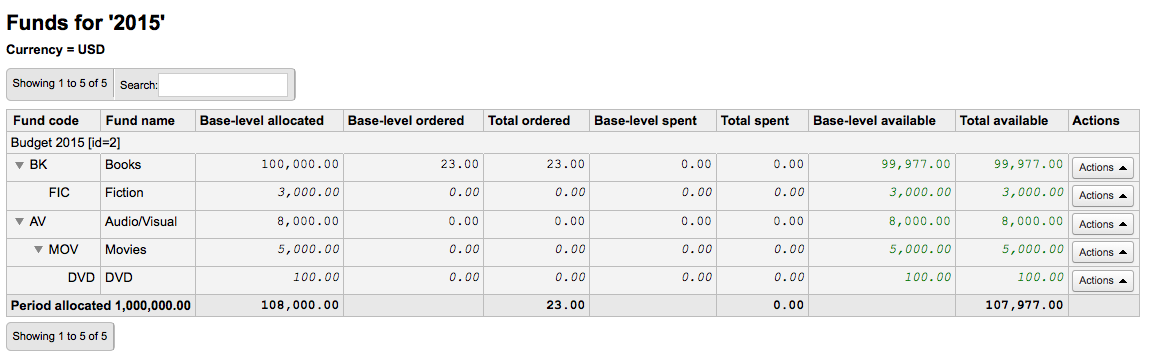
बजट की योजना¶
'योजना' बटन पर क्लिक करें और आप कैसे अपने बजट को खर्च करने की योजना चाहते हैं जब धन की सूची को देखने।

यदि आप 'महीनों द्वारा प्लान' चुनते हैं तो आपको महीनों तक विभाजित राशि दिखाई देगी:
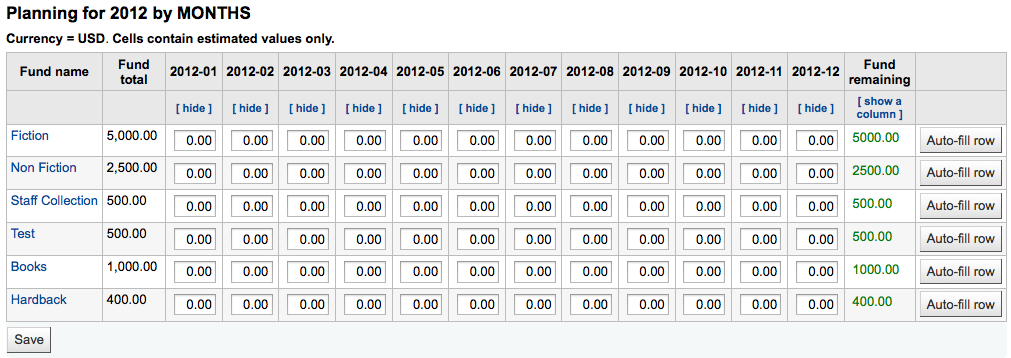
कुछ कॉलम छिपाने के लिए आप दाईं ओर 'छुपाएं' लिंक (या नीचे स्क्रीनशॉट में नीचे) लिंक पर क्लिक कर सकते हैं। अधिक कॉलम जोड़ने के लिए आप 'शेष राशि' शीर्षक के नीचे पाए गए 'कॉलम दिखाएं' लिंक पर क्लिक कर सकते हैं।

यहाँ से आप मैन्युअल मान दर्ज करके या 'स्वत: भरण पंक्ति' बटन पर क्लिक करके अपने बजट खर्च योजना बना सकते हैं। आप फार्म ऑटो भरने के लिए चुनते हैं प्रणाली आप कुछ संपादन चीजों को और अधिक सही रूप में विभाजित करने के लिए करना पड़ सकता है राशि के हिसाब से विभाजित करने की कोशिश करेंगे।

एक बार आपके परिवर्तन किए हैं, 'सहेजें' बटन पर क्लिक करें। आप एक सीएसवी आप के क्षेत्र 'नाम के एक फ़ाइल के लिए उत्पादन' में एक फ़ाइल नाम में प्रवेश करने और 'आउटपुट' बटन पर क्लिक करके ऐसा कर सकते हैं फ़ाइल के रूप में अपने डेटा को निर्यात करने के लिए करना चाहते हैं।

EDI खाते¶
यहां से आप अपने अधिग्रहण विक्रेताओं से जुड़ने के लिए आवश्यक जानकारी सेट कर सकते हैं।
नोट
शुरू करने से पहले आपको कम से कम एक की आवश्यकता होगी अधिग्रहण में विक्रेता स्थापित किया गया.
खाता जानकारी जोड़ने के लिए 'नया खाता' बटन क्लिक करें.
प्रतीत होता है कि आप अपने विक्रेता की जानकारी दर्ज करना चाहते हैं.
नई खाता जानकारी
प्रत्येक विक्रेता का एक खाता होगा.
लाइब्रेरी EANs¶
एक पुस्तकालय EAN पहचानकर्ता विक्रेता पुस्तकालय उन्हें वापस भेजने के लिए तो वे जो जब बिलिंग का उपयोग करने के लिए खाते में पता देता है। एक EDI खाते के कई EANs के हो सकता है।
एक ईएएन जोड़ने के लिए 'नया ईएएन' बटन क्लिक करें।
नया EAN
प्रतीत होता है कि आपके विक्रेता द्वारा प्रदान की गई जानकारी दर्ज करें।
नया ईएएन फॉर्म
अतिरिक्त पैरामीटर¶
वहा जाओ अधिक > प्रशासन > अतिरिक्त पैरामीटर
Z39.50/SRU सर्वर¶
Z39.50 रिमोट कंप्यूटर डेटाबेस से जानकारी खोजने और पुनर्प्राप्त करने के लिए क्लाइंट / सर्वर प्रोटोकॉल है, संक्षेप में यह कॉपी कैटलॉगिंग के लिए उपयोग किया जाने वाला टूल है।
SRU- खोज / यूआरएल के माध्यम से निकालते हैं - प्रासंगिक क्वेरी भाषा - - प्रश्नों का प्रतिनिधित्व करने के लिए एक मानक वाक्य रचना खोज क्वेरी के लिए एक मानक XML- आधारित प्रोटोकॉल, CQL का उपयोग है.
कोहा का उपयोग आप किसी भी Z39.50 या SRU लक्ष्य से कनेक्ट कर सकते हैं जो कि सार्वजनिक रूप से उपलब्ध है या आपके पास उस जानकारी से लॉग इन जानकारी है और उस स्रोत से दोनों ग्रंथ सूची और/या प्राधिकरण रिकॉर्ड को कॉपी किया गया है.
वहाँ जाओ: अधिक > प्रशासन > अतिरिक्त पैरामीटर > Z39.50/SRU सर्वर
कोहा में सेट की गई Z39.50/SRU लक्ष्य की एक डिफ़ॉल्ट सूची के साथ आता है जिसे आप जोड़ सकते हैं, संपादित कर सकते हैं या हटा सकते हैं

अतिरिक्त Z39.50 लक्ष्यों को खोजने के लिए आप IndexData's IRSpy का उपयोग करते हैं: : http://irspy.indexdata.com या लाइब्रेरी ऑफ कांग्रेस सूची लक्ष्य http://www.loc.gov/z3950/
Z39.50 लक्ष्य जोड़े¶
मुख्य Z39.50 पृष्ठ से, क्लिक करें 'नई Z39.50 सर्वर'
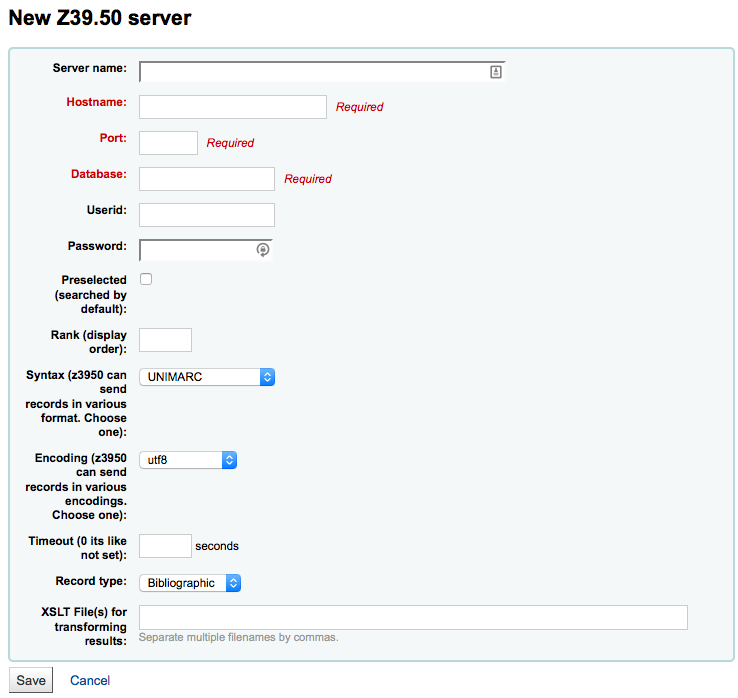
'Z39.50 सर्वर' का नाम आप स्रोत की पहचान में मदद मिलेगी कि आबादी के साथ किया जाना चाहिए(जैसे पुस्तकालय नाम के रूप में) ।
'होस्टनाम' Z39.50 लक्ष्य को पता होगा।
'पोर्ट' बताता है Koha क्या बंदरगाह इस लक्ष्य से परिणाम प्राप्त करने पर सुनने के लिए।
'प्रयोक्ता आईडी' और 'पासवर्ड' केवल सर्वर के लिए आवश्यक हैं जिससे कि पासवर्ड संरक्षित रहे
'पूर्वनिर्धारित' बॉक्स की जांच करें यदि आप चाहते हैं कि यह लक्ष्य हमेशा से डिफ़ॉल्ट रूप से चुना जाए.
'रैंक' आपको उस सूची में दर्ज करने की सुविधा देता है, जहां आप इस लक्ष्य को दिखाना चाहते हैं.
इस खाली छोड़ दिया जाता है तो लक्ष्यों को वर्णमाला के क्रम में किया जाएगा।
'Syntax' मार्क फ्लेवर का आप उपयोगकरते है।
'एनकोडिंग' प्रणाली कैसे विशेष वर्ण को पढ़ने के लिए कहता है
'Timeout' लक्ष्य है कि एक लंबे समय लेने के लिए उपयोगी है। आप Timeout को निर्धारित कर सकते है इतना है कि यह लक्ष्य की कोशिश कर नहीं रख करता है,यदि परिणाम समय का एक उचित मात्रा में नहीं पाए जाते हैं.
'Record type' आप को परिभाषित करता है, कि यह एक ग्रंथ सूची या एक प्राधिकरण लक्ष्य है
'XSLT फ़ाइल (फाइलें)' एक या अधिक (अल्पविराम-पृथक) XSLT फ़ाइल नाम दर्ज करें, जिन्हें आप खोज परिणामों पर लागू करना चाहते हैं.
बाहरी लक्ष्य से रिकॉर्ड पुनर्प्राप्त करते समय आप उन अभिलेखों में कुछ बदलावों को स्वचालित करना चाह सकते हैं. XSLT आपको यह करने की अनुमति देता है. कोहा उपयोग के लिए तैयार /koha-tmpl/intranet-tmpl/prog/en/xslt/निर्देशिका में कुछ नमूना XSLT फाइलों के साथ:
Del952.xsl: निकालें आइटम (MARC21 / NORMARC)
Del995.xsl: निकालें आइटम (Unimarc)
Del9LinksExcept952.xsl: निकाले $9 लिंक्स. आइटम फ़ील्ड छोड़ें (मार्क21/युनिमार्क)
Del9LinksExcept995.xsl: निकाले $9 लिंक्स. आइटम फ़ील्ड छोड़ें (युनिमार्क)
सुझाए गए ग्रंथ सूची Z39.50 लक्ष्य¶
खुले Z39.50 लक्ष्य वाले कोहा पुस्तकालयों कोहा विकी पर कनेक्शन की जानकारी साझा और ढूँढ सकते हैं: http://wiki.koha-community.org/wiki/Koha_Open_Z39.50_Sources.. आप IRSpy पर जाकर ओपन Z39.50 लक्ष्य भी पा सकते हैं: http://irspy.indexdata.com.
निम्नलिखित लक्ष्य (अमेरिका में) अन्य कोहा पुस्तकालयों द्वारा सफलतापूर्वक इस्तेमाल किया गया है:
पहुंच PENNSYLVANIA 205.247.101.11:210 INNOPAC
Cuyahoga काउंटी सार्वजनिक webcat.cuyahoga.lib.oh.us:210 INNOPAC
ग्रेटर Sudbury सार्वजनिक 216.223.90.51:210 INNOPAC
हैलिफ़ैक्स सार्वजनिक catalogue.halifaxpubliclibraries.ca:210 क्षितिज
हेलटन हिल्स सार्वजनिक cat.hhpl.on.ca:210 halton_hills
लाइब्रेरी ऑफ कांग्रेस lx2.loc.gov: 210 LCDB
लंदन पब्लिक लाइब्रेरी catalogue.londonpubliclibrary.ca:210 INNOPAC
MANITOBA सार्वजनिक library.gov.mb.ca:210 क्षितिज
मिल्टन पीएल cat.mpl.on.ca:210 horizon
वेल्स के राष्ट्रीय पुस्तकालय cat.llgc.org.uk:210 default
NHUPAC 199.192.6.130:211 nh_nhupac
महासागर राज्य पुस्तकालय (आरआई) catalog.oslri.net:210 INNOPAC
OHIOLINK olc1.ohiolink.edu:210 INNOPAC
PUBCAT गेंडा prod890.dol.state.vt.us:2300
सैन जोकिन घाटी सार्वजनिक पुस्तकालय प्रणाली (सीए) hip1.sjvls.org:210 ZSERVER
सिएटल पब्लिक लाइब्रेरी ZSERVER.SPL.ORG:210 HORIZON
टोरंटो सार्वजनिक symphony.torontopubliclibrary.ca:2200 unicorn
TRI-UNI 129.97.129.194:7090 voyager
वैंकूवर सार्वजनिक पुस्तकालय z3950.vpl.ca:210 क्षितिज
सुझाए गए प्राधिकरण Z39.50 लक्ष्य¶
निम्नलिखित लक्ष्य (अमेरिका में) अन्य कोहा पुस्तकालयों द्वारा सफलतापूर्वक इस्तेमाल किया गया है:
लाइब्रेरीआस्ट्रेलिया प्राधिकारीयां z3950-test.librariesaustralia.nla.gov.au:210 AuthTraining Userid: ANLEZ / Password: z39.50
लाइब्रेरी ऑफ कांग्रेस प्राधिकरण नाम lx2.loc.gov:210 NAF
लाइब्रेरी ऑफ कांग्रेस विषय प्राधिकरण lx2.loc.gov:210 SAF
एक एसआरयू लक्ष्य जोड़ें¶
मुख्य Z39.50/SRU पृष्ठ से, क्लिक करें 'नया SRU सर्वर'
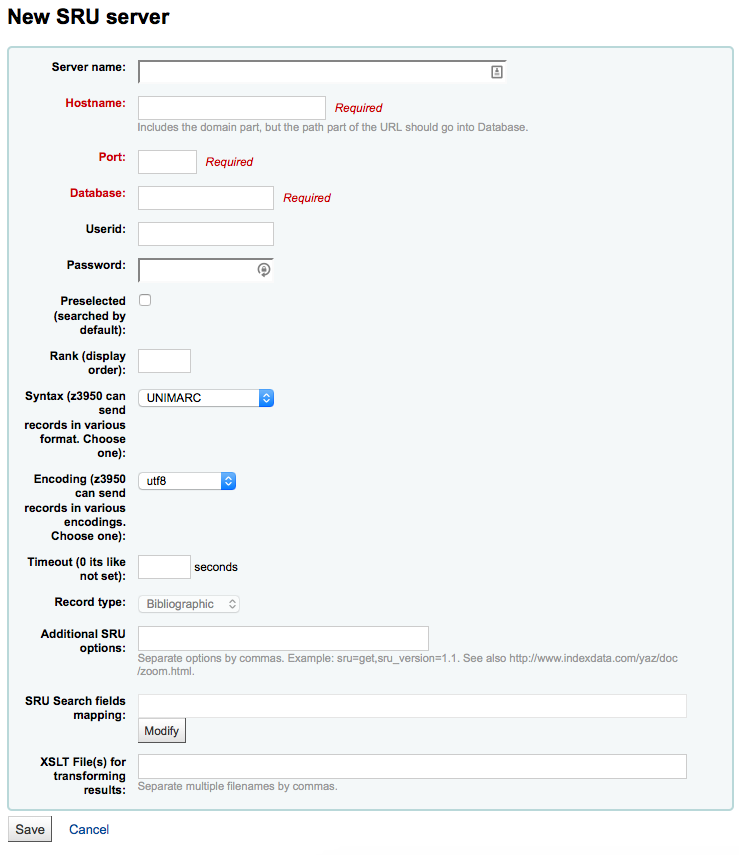
'सर्वर नाम' एक नाम आप (जैसे पुस्तकालय नाम के रूप में) स्रोत की पहचान में मदद मिलेगी कि आबादी के साथ किया जाना चाहिए।
'होस्टनाम' Z39.50 लक्ष्य को पता होगा।
'पोर्ट' बताता है Koha क्या बंदरगाह इस लक्ष्य से परिणाम प्राप्त करने पर सुनने के लिए।
'प्रयोक्ता आईडी' और 'पासवर्ड' केवल सर्वर के लिए आवश्यक हैं जिससे कि पासवर्ड संरक्षित रहे
'पूर्वनिर्धारित' बॉक्स की जांच करें यदि आप चाहते हैं कि यह लक्ष्य हमेशा से डिफ़ॉल्ट रूप से चुना जाए.
'रैंक' आपको उस सूची में दर्ज करने की सुविधा देता है, जहां आप इस लक्ष्य को दिखाना चाहते हैं.
इस खाली छोड़ दिया जाता है तो लक्ष्यों को वर्णमाला के क्रम में किया जाएगा।
'Syntax' मार्क फ्लेवर का आप उपयोगकरते है।
'एनकोडिंग' प्रणाली कैसे विशेष वर्ण को पढ़ने के लिए कहता है
'Timeout' लक्ष्य है कि एक लंबे समय लेने के लिए उपयोगी है। आप Timeout को निर्धारित कर सकते है इतना है कि यह लक्ष्य की कोशिश कर नहीं रख करता है,यदि परिणाम समय का एक उचित मात्रा में नहीं पाए जाते हैं.
'अतिरिक्त एसआरयू विकल्प' है, जहां आप बाहरी सर्वर के अतिरिक्त विकल्प यहां, जैसे sru_version=1.1 or schema=marc21, आदि दर्ज कर सकते हैं. ध्यान दें कि ये विकल्प सर्वर निर्भर हैं.
'एसआरयू खोजें क्षेत्र मानचित्रण' आप जोड़ सकते हैं या विशिष्ट सर्वर निर्भर सूचकांक नामों को Koha खोज प्रपत्र पर उपलब्ध क्षेत्रों से मानचित्रण अद्यतन करने देता है.
आगे अपनी खोजों को परिष्कृत करने के लिए, आप एसआरयू खोज के क्षेत्र मैपिंग के लिए निम्न सूचकांक के नाम जोड़ सकते हैं। ऐसा करने के लिए, सर्वर संपादित और संशोधित बटन इस क्षेत्र के बगल में क्लिक करें।
शीर्षक
dc.title
आईऍसबीऍन
bath.isbn
कोई
cql.anywhere
लेखक
dc.author
ISSN
bath.issn
विषय
dc.subject
मानक आईडी
bath.standardIdentif
सारणी: एसआरयू मानचित्रण
'XSLT फ़ाइल (फाइलें)' एक या अधिक (अल्पविराम-पृथक) XSLT फ़ाइल नाम दर्ज करें, जिन्हें आप खोज परिणामों पर लागू करना चाहते हैं.
बाहरी लक्ष्य से रिकॉर्ड पुनर्प्राप्त करते समय आप उन अभिलेखों में कुछ बदलावों को स्वचालित करना चाह सकते हैं. XSLT आपको यह करने की अनुमति देता है. कोहा उपयोग के लिए तैयार /koha-tmpl/intranet-tmpl/prog/en/xslt/निर्देशिका में कुछ नमूना XSLT फाइलों के साथ:
Del952.xsl: निकालें आइटम (MARC21 / NORMARC)
Del995.xsl: निकालें आइटम (Unimarc)
Del9LinksExcept952.xsl: निकाले $9 लिंक्स. आइटम फ़ील्ड छोड़ें (मार्क21/युनिमार्क)
Del9LinksExcept995.xsl: निकाले $9 लिंक्स. आइटम फ़ील्ड छोड़ें (युनिमार्क)
क्या आपका मतलब था?¶
वहाँ जाओ अधिक > प्रशासन > अतिरिक्त पैरामीटर > क्या आपका अर्थ है?
कोहा पेशकश कर सकता है 'क्या आपका मतलब था?' आपके मूल्यों के आधार पर खोजों पर विकल्प authorities.
महत्वपूर्ण
क्या आपका मतलब है? इस समय ओपेक में ही काम करता है। इंट्रानेट विकल्प भविष्य के विकास के लिए यहां हैं।
इस पेज का उपयोग कर सकते हैं आप पर नियंत्रण जो विकल्प कोहा अपने खोज परिणामों पर संरक्षक देता है।

चालू करने के लिए 'आप क्या मतलब है?' अपने खोज पर बार आप बॉक्स की जांच करने के लिए प्रत्येक के लिए अगले प्लगइन आप उपयोग करना चाहते हैं की जरूरत है यह परिणाम है। दो plugins आप से चुनने के लिए कर रहे हैं:
ExplodedTerms प्लगइन पता चलता है कि उपयोगकर्ता (एक भी खोज के लिए व्यापक/संकरा/संबंधित शब्दों के लिए खोज का प्रयास जैसे लिए खोज "न्यूयॉर्क (राज्य) " संकरा शब्दों के लिए लिंक पर क्लिक करें अगर वे भी में रुचि रखते हैं एक उपयोगकर्ता "न्यू यॉर्क (शहर)")। यह बेहद श्रेणीबद्ध अधिकार डेटा के साथ पुस्तकालयों के लिए ही प्रासंगिक है।
AuthorityFile प्लगइन अधिकार फ़ाइल खोजता है और पता चलता है कि उपयोगकर्ता के शीर्ष 5 अधिकारियों से जुड़े bibs में रुचि हो सकती
आप एक प्लगइन दूसरे पर प्राथमिकता लेना चाहते हैं तो आप बस एक दूसरे के ऊपर खींचें।
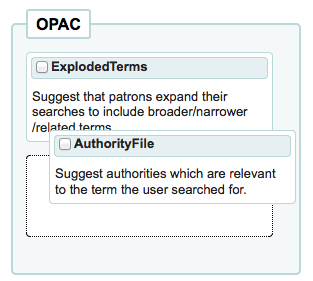
आप दोनों plugins चुनते हैं आप अपने खोज परिणामों के शीर्ष पर कई विकल्प देखेंगे

तुम सिर्फ AuthorityFile चुनते हैं तो आप सिर्फ अधिकारियों देखेंगे.
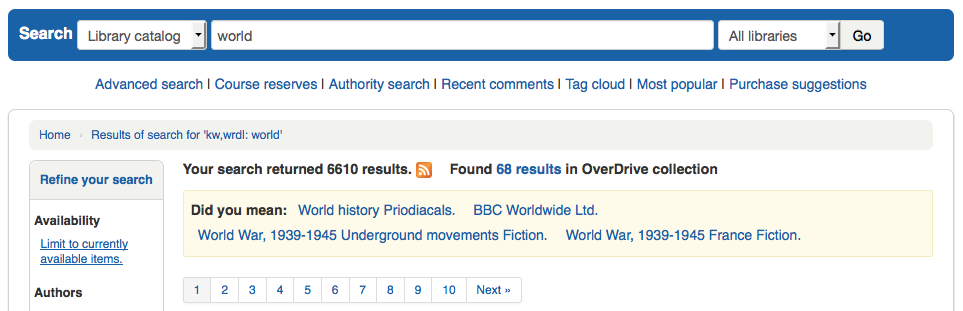
कॉलम सेटिंग्स¶
This administration area will help you hide or display columns on fixed tables throughout the staff client and OPAC.
वहाँ जाओ प्रशासन > अतिरिक्त पैरामीटर > स्तंभ सेटिंग्स

मॉड्यूल पर क्लिक करके आप आप विकल्प आप के लिए उपलब्ध दिखाएगा के लिए टेबल संपादित करना चाहते हैं।
यह क्षेत्र आपको उन स्तंभों को नियंत्रित करने देता है जो प्रश्न में तालिका में दिखाए जाते हैं. यदि कुछ भी छिपा हुआ नहीं है तो आपको 'डिफ़ॉल्ट रूप से छुपाए गए' कॉलम में कोई चेक नज़र नहीं दिखेगा.

और स्तंभों के सभी जब अपने नियमित पृष्ठ पर तालिका देखने देखेंगे.

अगर कॉलम छिपे हुए हैं तो उनके पास 'डिफ़ॉल्ट रूप से छिपी' कॉलम में जांच होगी.
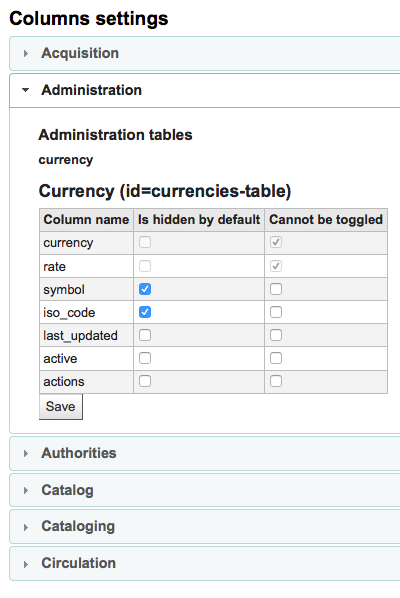
और जब आप टेबल को देखते हैं तो छिपाया जाता है.

आप पृष्ठ के शीर्ष दाईं ओर 'दिखाएँ/छुपाएं कॉलम बटन' का उपयोग करके कॉलम को भी टॉगल कर सकते हैं
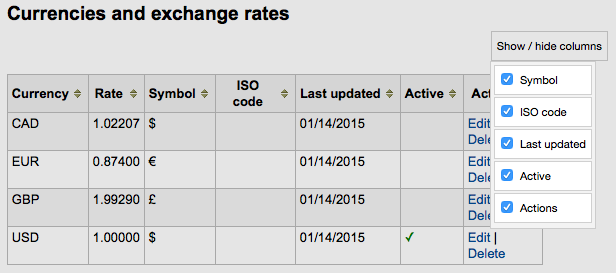
Module |
Tables |
|---|---|
अधिग्रहण |
|
प्रशासन |
|
Catalog |
|
Cataloging |
|
Circulation |
|
Course reserves |
|
Interlibrary loans |
|
Patrons |
|
Tools |
|
OPAC |
|
Reports |
|
Serials |
|
नोट
Patrons in the OPAC can't change the column visibility. For OPAC tables this feature only allows to control the visibility of columns.
नोट
Any tables with columns listed here also have the option to export to Excel, export to CSV, copy, or print within the table header.
ऑडियो अलर्ट¶
यदि आपके पास है : ref: AudioAlerts वरीयता 'सक्षम' पर सेट है, तो आप इस क्षेत्र से कोहा का उपयोग करने वाली विभिन्न चेतावनी ध्वनियों को नियंत्रित करने में सक्षम होंगे
वहाँ जाओ अधिक > प्रशासन > अतिरिक्त पैरामीटर > ऑडियो अलर्ट
Koha में प्रत्येक संवाद बॉक्स एक सीएसएस वर्ग उसे सौंपे है कि एक ध्वनि के लिए एक चयनकर्ता के रूप में इस्तेमाल किया जा सकता है.
आप प्रत्येक अलर्ट के दाईं ओर 'संपादित करें' बटन पर क्लिक करके डिफ़ॉल्ट संपादित कर सकते हैं।
आप चयनकर्ता बॉक्स में है कि जानकारी दर्ज करके Koha में अन्य सीएसएस वर्गों के लिए अलर्ट असाइन कर सकते हैं. उदाहरण के लिए यदि आप में प्रवेश
body:contains('Check in message')
तो जब आप चेकइन पृष्ठ पर जाएँ तो आप एक चेतावनी सुना होगा.
Koha में हर पृष्ठ जो एक विशेष पेज के लिए एक ध्वनि सीमित करने के लिए इस्तेमाल किया जा सकता है शरीर टैग में एक अद्वितीय पहचान है
कोई भी आईडी चयनकर्ता (जहां hHTML contains id="name_of_id") और एक ट्रिगर भी हो सकता है: #name_of_selector
एसएमएस सेलुलर प्रदाताओं¶
महत्वपूर्ण
This option will only appear if the SMSSendDriver preference is set to 'Email'
यहां से आप कई सेलुलर प्रदाताओं को दर्ज कर सकते हैं क्योंकि आपको ईमेल प्रोटोकॉल का उपयोग करके अपने संरक्षकों को एसएमएस नोटिस भेजने की आवश्यकता है।
अमेरिका में कुछ उदाहरण हैं:
मोबाइल सेवा प्रदाता |
एसएमएस गेटवे डोमेन |
|---|---|
Alltel |
sms.alltelwireless.com |
एटी एंड टी |
txt.att.net |
बूस्ट मोबाइल |
sms.myboostmobile.com |
परियोजना फाई |
msg.fi.google.com |
रिपब्लिक वायरलेस |
text.republicwireless.com |
स्प्रिंट |
messaging.sprintpcs.com |
टी-मोबाइल |
tmomail.net |
यू.एस. सेलुलर |
email.uscc.net |
वेरिज़ॉन वायरलेस |
vtext.com |
वर्जिन मोबाइल |
vmobl.com |
तालिका: एसएमएस प्रदाता उदाहरण
नए प्रदाताओं को जोड़ने के लिए फॉर्म में विवरण दर्ज करें और सहेजने के लिए 'नया जोड़ें' पर क्लिक करें।
ओपेक में संरक्षक के लिए चुनने के लिए ये विकल्प दिखाई देंगे मैसेजिंग टैब यदि आपके पास है EnhancedMessagingPreferences सक्षम.
Additional fields¶
This section is used to add custom fields to serial subscriptions or order baskets.
To add a new field, first choose which table you want to add it to.
Order baskets (aqbasket): a field added to aqbasket will appear upon the creation of a new order basket or the modification of an existing order basket in the acquisitions module
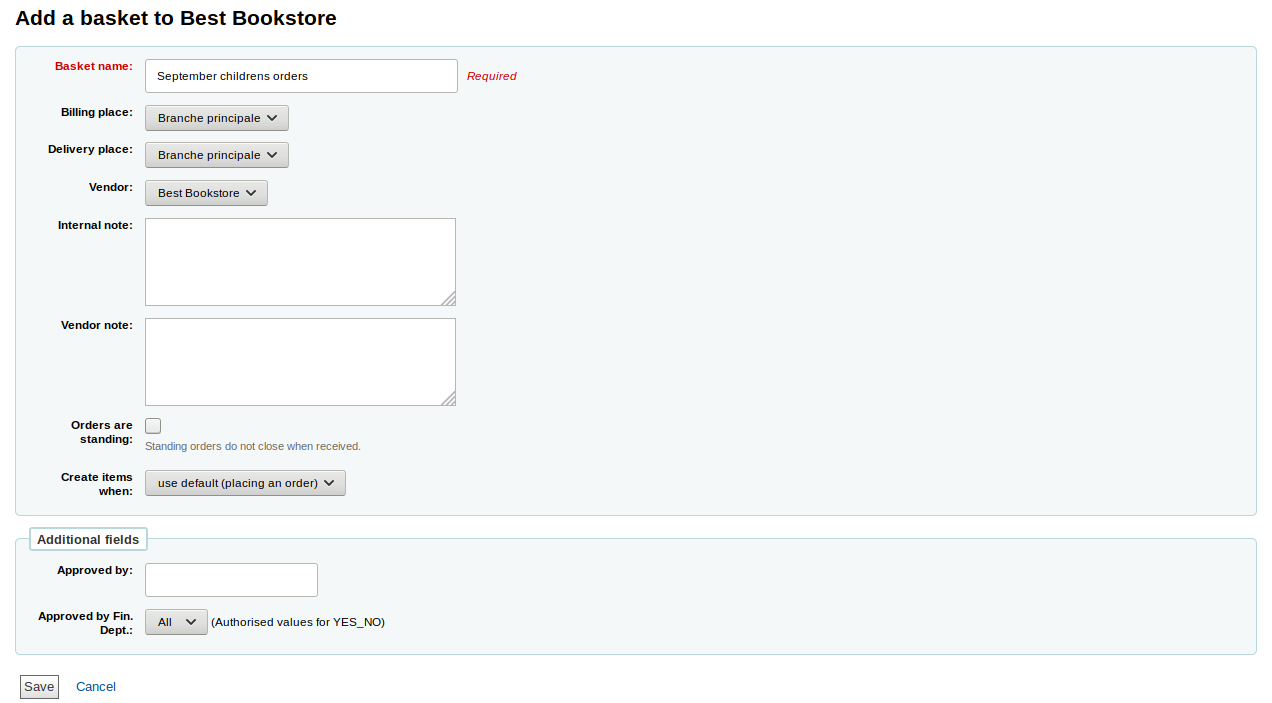
Subscriptions (subscription): a field added to subscription will appear when creating a new subscription or editing an existing subscription in the serials module

Click on "Create field"
Fill out the form

Name: this is the name of the field as you want it to appear
Authorized value category: if you want to add a drop-down menu to the field choose an authorized value category here (you can also create a new authorized value category if you need to)
MARC field: for additional subscription fields, it is possible to link the field to a MARC field. The additional field will be automatically populated with the corresponding record's value for this MARC field.
नोट
You can only choose one of the two options (authorized value OR MARC field)
महत्वपूर्ण
If you choose the MARC field, make sure you enter it in this format: field$subfield
For example: 590$a
Searchable: check this box if you want to be able to search baskets or subscriptions based on this field
Order basket searchable additional fields will be available in the orders advanced search form
Subscription searchable additional fields will be available in the subscription advanced search form
Examples of additional fields¶
Example 1: Additional subscription field using authorized values
You might want to track which department you're ordering this serial for
In the 'Name' field, enter 'Department'
In the 'Authorized value category' field, choose DEPARTMENT
Check the 'Searchable' box
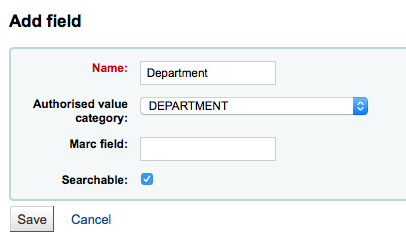
When you are adding a subscription, the field will be in the 'Additional fields' section with its authorized values drop-down menu.

When you view the subscription, the field will appear under 'Additional fields'.
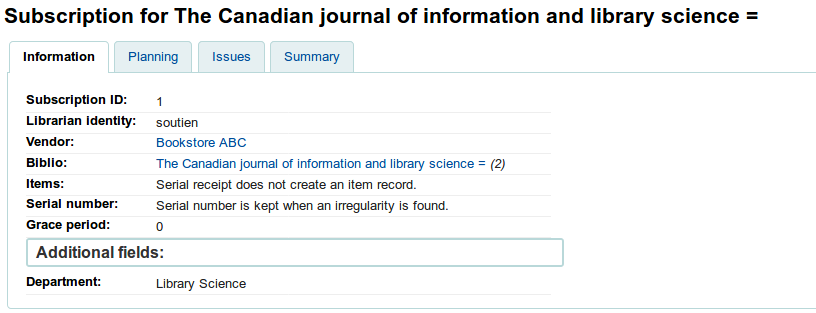
Because we made the field searchable, it will also be in the serials subscription search.

Example 2: Additional field using MARC field
This is particularly useful if you want to view bibliographic information in the subscription detail page. In this example, we will add the 521$a field, which is, in MARC21, the target audience note.
In the 'Name' field, enter 'Target audience'
In the 'MARC field' field, enter '521$a'

नोट
You will not be able to edit this field from the subscription form. If you need to add or change the value in this field, you must go through the cataloging module.
When you view the subscription, the field and the information from the bibliographic record will appear under 'Additional fields'.